Page 1
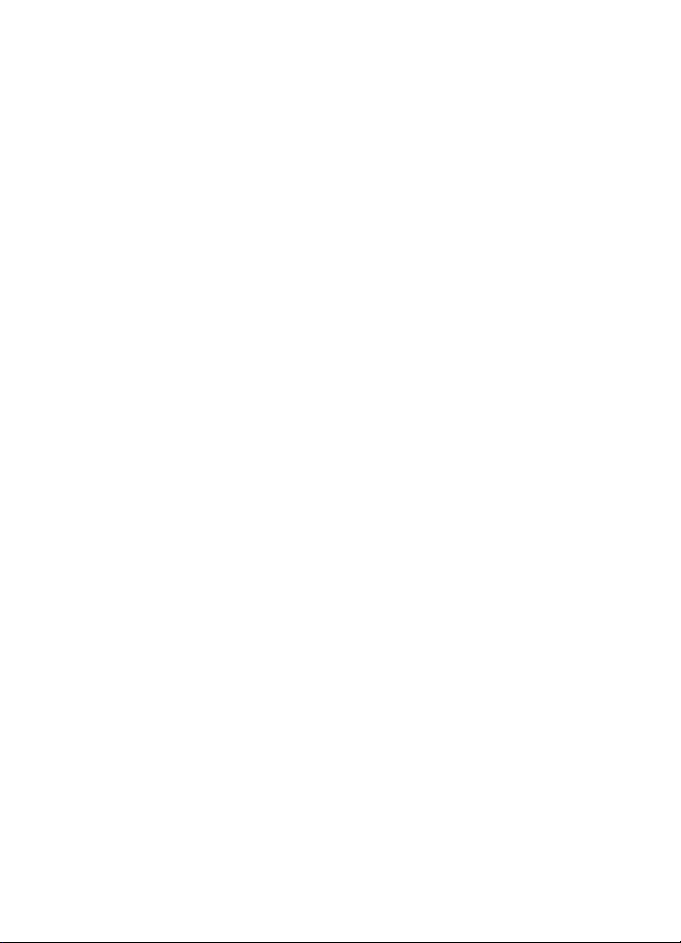
Nokia 6303i classic - Uživatelská příručka
1.2. vydání
Page 2
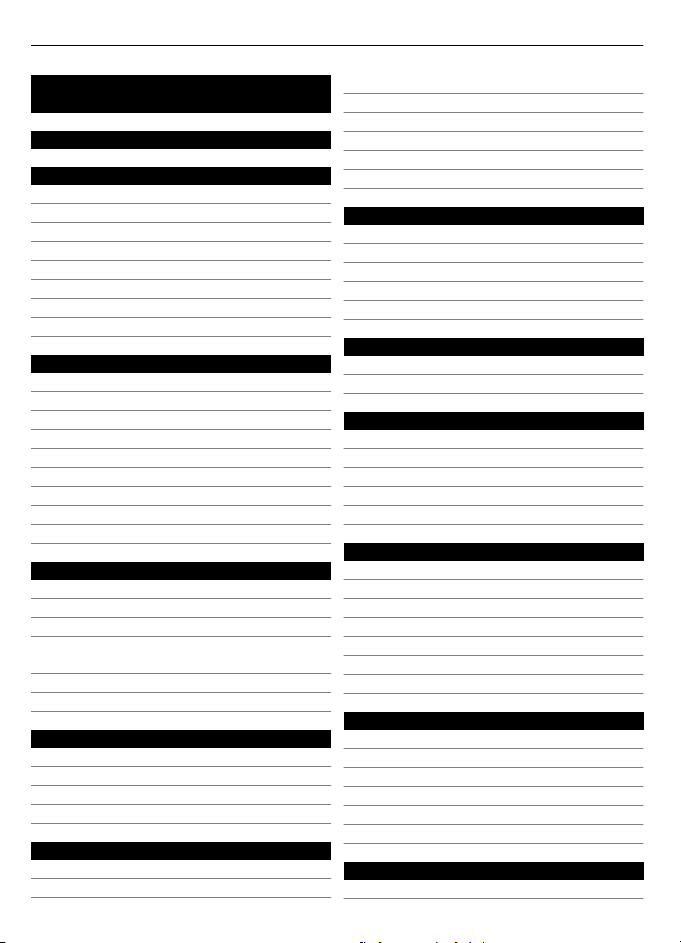
2Obsah
Obsah
Bezpečnost 4
Začínáme 5
Tlačítka a součásti 5
Instalace SIM karty a baterie 6
Vložení a vyjmutí paměťové karty 7
Nabíjení baterie 8
Anténa GSM 9
Připojení headsetu 9
Připojení kabelu USB 10
Připojení poutka 10
Zapnutí 10
O vašem přístroji 10
Síťové služby 11
Přístupové kódy 11
Zapnutí a vypnutí přístroje 12
Domovská obrazovka 13
Navigace v menu 14
Zamykání tlačítek 15
Funkce přístupné bez SIM karty 15
Profil Letadlo 15
Podpora a aktualizace 16
Podpora 16
My Nokia 16
Stahování obsahu 17
Aktualizace softwaru přístroje přes
počítač 17
Aktualizace softwaru na dálku 17
Obnovení nastavení z výroby 18
Přizpůsobte si přístroj 18
Navštivte web Ovi 18
Základní nastavení 19
Přizpůsobení přístroje 20
Služby operátora sítě 23
Volání 25
Provádění hlasového volání 25
Ovládání hlasových hovorů 25
Volání pomocí zkratek 25
Hlasová volba 26
Možnosti v průběhu hovoru 26
Hlasové zprávy 27
výpis volání 27
Nastavení volání 27
Text a zprávy 28
Psaní textu 28
Textové a multimediální zprávy 29
Zprávy flash 31
Zvukové zprávy Nokia Xpress 31
Nastavení zpráv 31
Pošta a chat 32
Pošta služby Zprávy Nokia 32
Chat služby Zprávy Nokia 33
Připojení 35
Bezdrátová technologie Bluetooth 35
USB, datový kabel 36
Připojení paměťového zařízení USB 37
Synchronizace a zálohování 37
Paketové datové spojení 37
Obrázek a video 38
Fotografování 38
Nahrávání videoklipů 39
Nastavení fotoaparátu 39
Galerie 39
Tisk obrázků 41
Sdílení obrázků a videoklipů online. 41
Paměťová karta 41
Poslech hudby 42
Přehrávač médií 42
Přenos hudby z počítače44
Rádio 44
Hlasový záznamník 46
Ekvalizér 46
Rozšířené stereo 47
Web 47
Procházení webu 47
Page 3
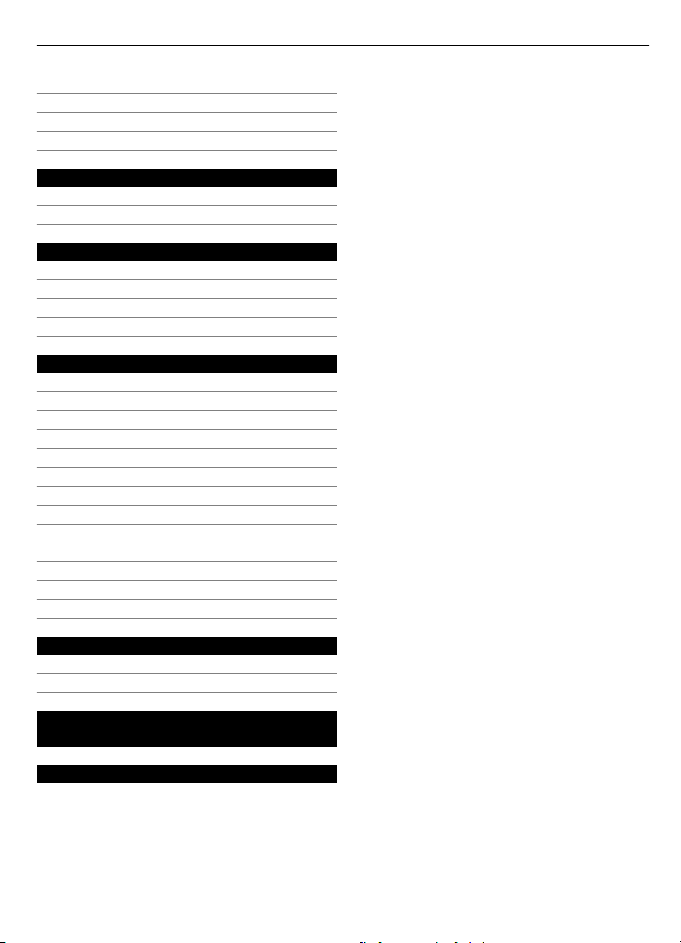
Share online 48
Nastavení prohlížeče48
Vyrovnávací paměť 48
Zabezpečení prohlížeče48
Hry a aplikace 49
Otevření aplikace 49
Stahování aplikací 49
Mapy 50
O aplikaci Mapy 50
Nokia Map Loader 50
Přijímač GPS 51
Navigace k cíli 52
Organizování 53
Práce s kontakty 53
Vizitky 54
Datum a čas 55
Budík 55
Kalendář 55
Seznam úkolů 56
Poznámky 56
Nokia Ovi Suite 56
Instalace sady Nokia Ovi Suite do
počítače57
Kalkulačka 58
Odpočítávání času 58
Stopky 58
Obsah 3
Zelené tipy 59
Úspory energie 59
Recyklace 59
Informace o výrobku a bezpečnostní
informace 59
Rejstřík 66
Page 4
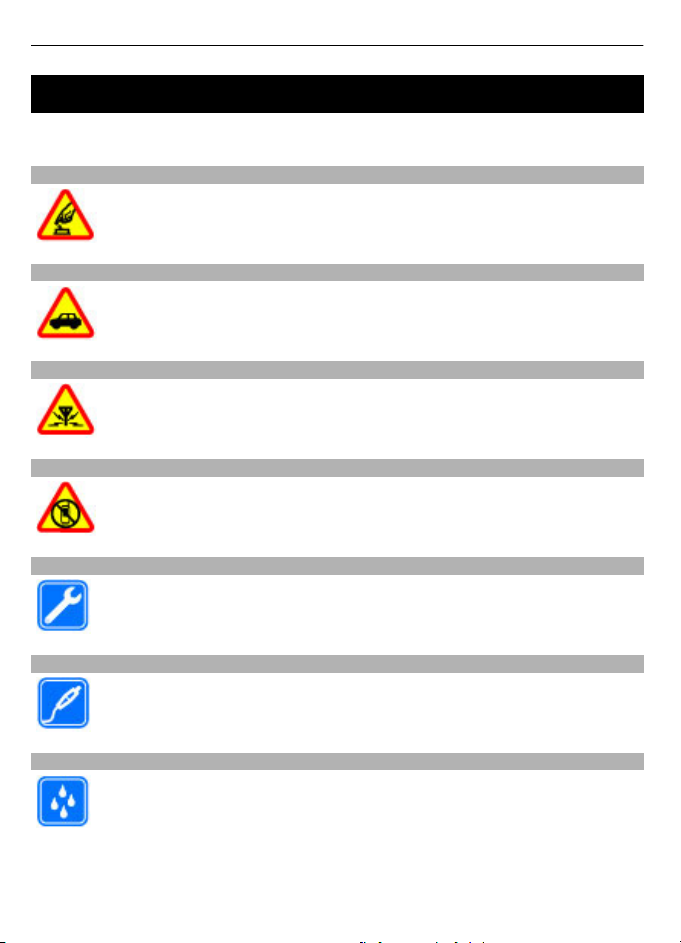
4Bezpečnost
Bezpečnost
Seznamte se s těmito jednoduchými pravidly. Jejich nedodržování může být nebezpečné
nebo protizákonné. Pro další informace si přečtěte úplnou uživatelskou příručku.
ZAPÍNEJTE BEZPEČNĚ
Nezapínejte přístroj tam, kde je používání bezdrátových telefonů zakázáno
nebo kde může způsobit rušení nebo jiné nebezpečí.
BEZPEČNOST SILNIČNÍHO PROVOZU PŘEDEVŠÍM
Dodržujte všechny místní zákony. Při řízení vozu si vždy nechte volné ruce pro
řízení. Při řízení musí být vaše pozornost věnována především bezpečnosti
silničního provozu.
RUŠIVÉ VLIVY
Všechny bezdrátové přístroje mohou být citlivé na rušivé vlivy, které mohou
ovlivnit jejich provoz.
VYPNĚTE TAM, KDE JE POUŽÍVÁNÍ PŘÍSTROJE ZAKÁZÁNO
Dodržujte všechna omezení. Vypněte přístroj v letadle, v blízkosti
zdravotnických přístrojů, paliv, chemických látek nebo v místech, kde se
provádí odstřely za pomoci trhavin.
KVALIFIKOVANÝ SERVIS
Instalovat a opravovat tento výrobek mohou pouze kvalifikované osoby.
PŘÍSLUŠENSTVÍ A BATERIE
Používejte pouze schválené příslušenství a baterie. Nepřipojujte
nekompatibilní výrobky.
VODOTĚSNOST
Tento přístroj není vodotěsný. Udržujte jej v suchu.
Page 5
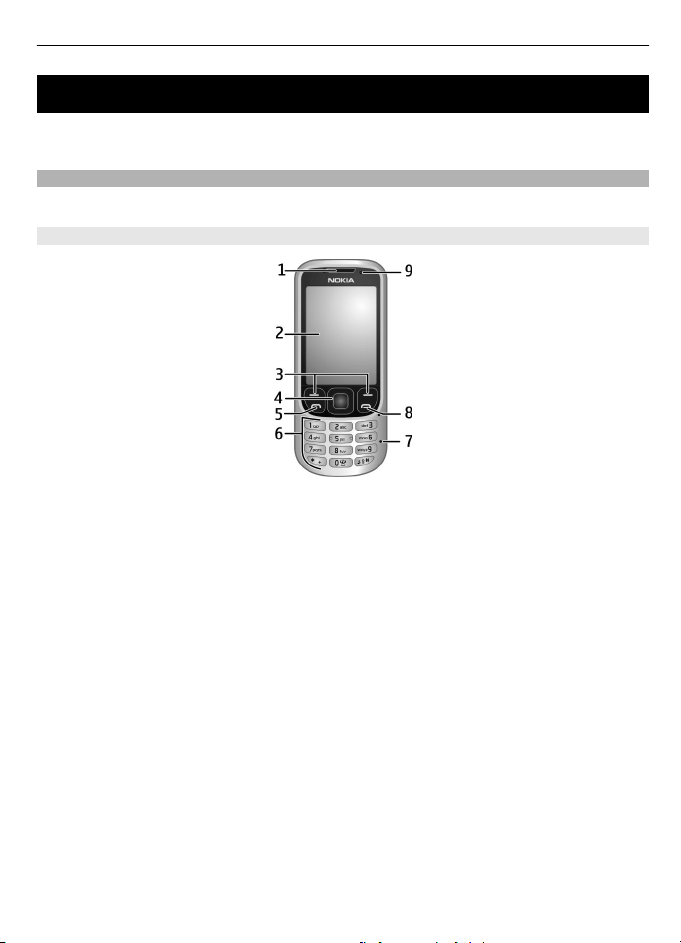
Začínáme 5
Začínáme
Seznamte se s přístrojem, vložte baterii, SIM kartu a paměťovou kartu a získejte některé
důležité informace o svém přístroji.
Tlačítka a součásti
Seznamte se s tlačítky a součástmi přístroje.
Tlačítka a části (zepředu)
1 Sluchátko
2 Displej
3 Levá a pravá výběrová klávesa
4 Tlačítko Navi™ (navigační tlačítko)
5 Tlačítko Volat
6 Klávesnice
7 Mikrofon
8 Tlačítko Konec
9 Světelné čidlo
Page 6
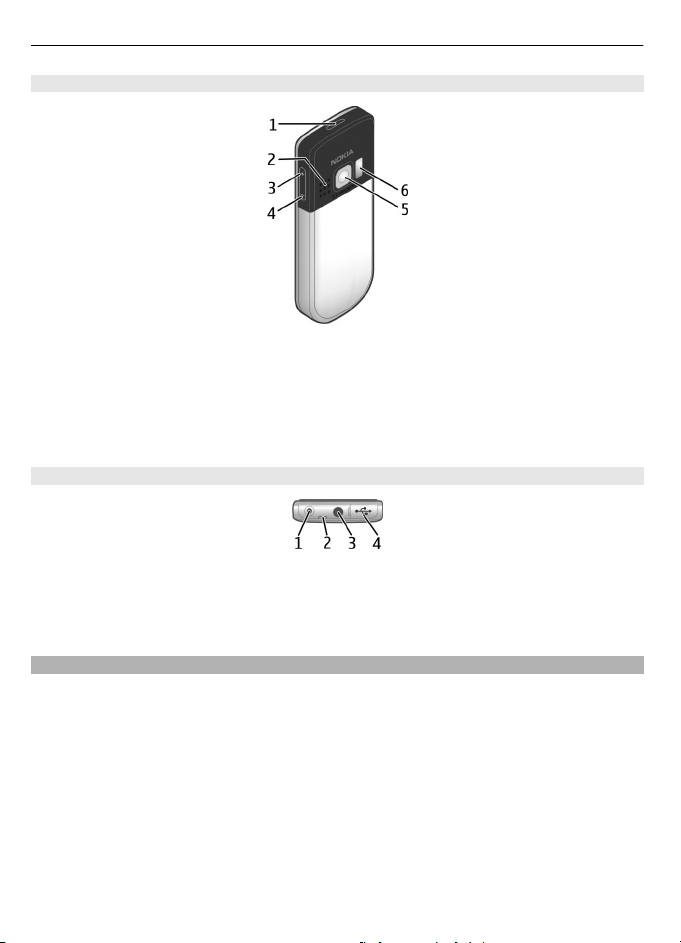
6Začínáme
Tlačítka a části (zezadu)
1 Vypínač
2 Reproduktor
3 Tlačítko zvýšení hlasitosti
4 Tlačítko snížení hlasitosti
5 Objektiv fotoaparátu
6 Blesk fotoaparátu
Konektory
1 Zdířka pro konektor nabíječky
2 Očko na poutko
3 AV konektor Nokia (3,5 mm)
4 Konektor kabelu microUSB
Instalace SIM karty a baterie
Tento přístroj je určen k používání s baterií BL-5CT. Vždy používejte originální baterie
Nokia.
SIM kartu a její kontakty je možné snadno poškodit poškrábáním nebo ohnutím, takže
při manipulaci, vkládání nebo vyjímání karty buďte opatrní.
1Posuňte kryt (1) a sejměte ho. Vyjměte baterii (2).
Page 7
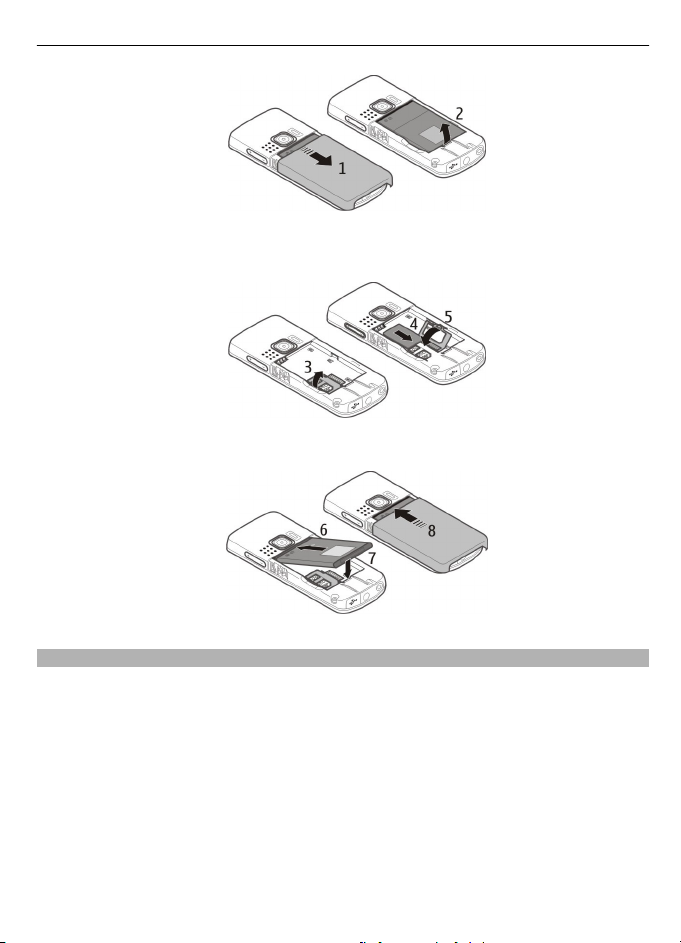
Začínáme 7
2Otevřete držák SIM karty (3). Vložte SIM kartu plochou kontaktů otočenou směrem
dolů do držáku (4). Zavřete držák SIM karty (5).
3 Zarovnejte kontakty baterie (6) a vložte baterii (7). Nasaďte zadní kryt (8).
Vložení a vyjmutí paměťové karty
Používejte pouze kompatibilní microSD karty schválené společností Nokia pro použití s
tímto přístrojem. Společnost Nokia používá schválené odvětvové standardy pro
paměťové karty, ale některé značky nemusí být plně kompatibilní s tímto přístrojem.
Nekompatibilní karty mohou poškodit kartu a přístroj a porušit data uložená na kartě.
Tento telefon podporuje karty microSD až do kapacity 8 GB.
Page 8
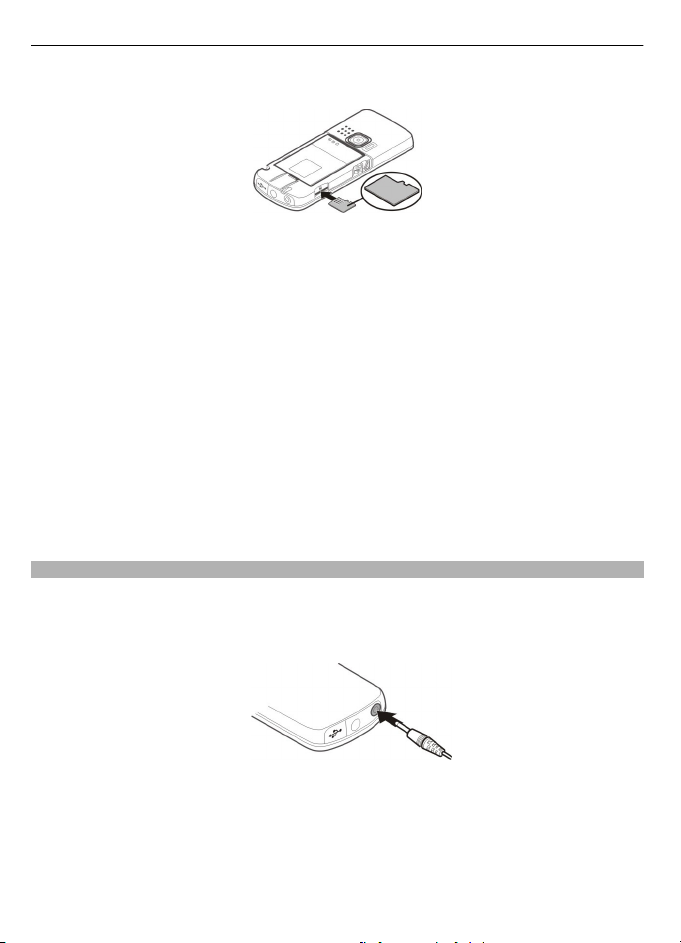
8Začínáme
Vložení paměťové karty
1Sejměte zadní kryt.
2Zasuňte kartu do slotu pro paměťové karty plochou s kontakty směrem dolů a
zatlačte ji na místo (až zacvakne).
3Nasaďte zadní kryt.
Vyjmutí paměťové karty
Důležité: Nevyjímejte paměťovou kartu v průběhu operace, při které dochází k přístupu
ke kartě. Nedodržení této podmínky může poškodit kartu a přístroj a porušit data
uložená na kartě.
Paměťovou kartu můžete vyjmout nebo vyměnit, aniž byste museli telefon vypnout.
1 Zkontrolujte, zda k paměťové kartě právě nepřistupuje žádná aplikace.
2Sejměte zadní kryt.
3 Jemným zatlačením paměťovou kartu uvolněte a vyjměte.
4Nasaďte zadní kryt.
Nabíjení baterie
Baterie je dodávána částečně nabita. Pokud přístroj ukazuje nízké nabití, použijte tento
postup:
1Připojte nabíječku do elektrické zásuvky.
2Připojte nabíječku k přístroji.
3Když přístroj ukazuje úplné nabití, odpojte nabíječku od přístroje a poté od
elektrické zásuvky.
Baterii můžete nabíjet také kabelem USB z počítače.
1Připojte kabel USB k portu USB v počítači a k přístroji.
Page 9
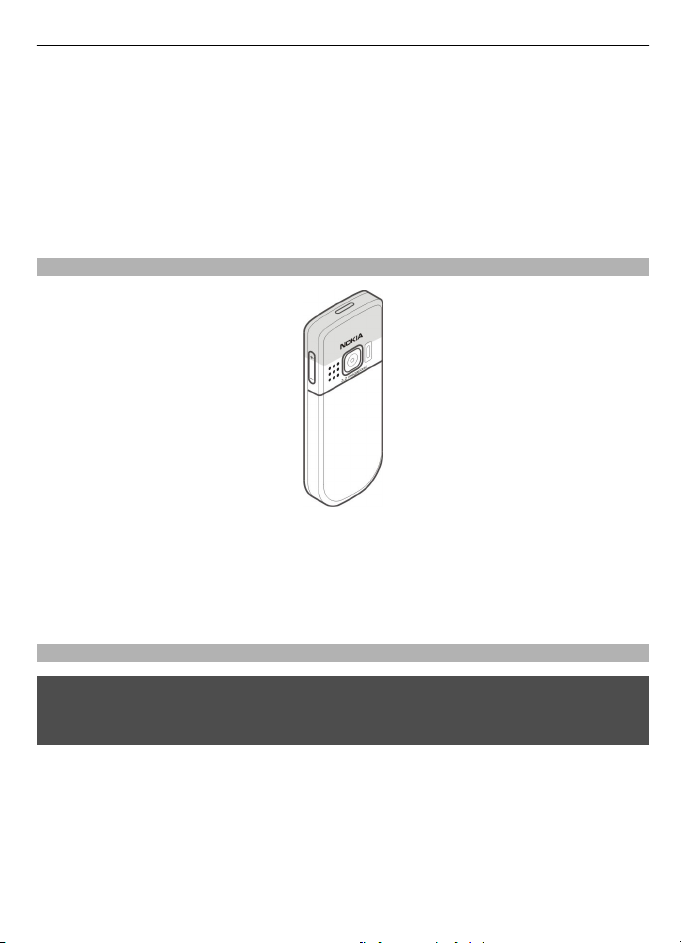
Začínáme 9
2 Po úplném nabití baterie odpojte kabel USB.
Je-li baterie zcela vybitá, nemusí nabíjení přes rozhraní USB fungovat. Použijte
nabíječku.
Baterii nemusíte nabíjet po určitou danou dobu a během nabíjení můžete s přístrojem
pracovat. Je-li baterie zcela vybitá, může trvat několik minut, než se na displeji zobrazí
indikátor nabíjení nebo než bude možné z přístroje telefonovat.
Nabíjení během poslechu rádia může ovlivnit kvalitu příjmu.
Anténa GSM
Tento přístroj může mít vnitřní a vnější antény. Nedotýkejte se zbytečně antény, pokud
anténa přijímá nebo vysílá signály. Kontakt s anténou ovlivňuje kvalitu rádiové
komunikace a může způsobit, že přístroj bude pro provoz potřebovat větší výkon a může
snížit životnost baterie.
Na obrázku je oblast antény GSM označena šedou barvou.
Připojení headsetu
Upozornění:
Při používání sluchátek může být ovlivněna vaše schopnost vnímat zvuky z okolí.
Nepoužívejte sluchátka, pokud to může ohrozit vaši bezpečnost.
Když do AV konektoru Nokia připojujete sluchátka nebo libovolné externí zařízení, jiné
než které je schválené společností Nokia pro použití s tímto přístrojem, věnujte
zvýšenou pozornost nastavení hlasitosti.
Nepřipojujte výrobky, které vytváří výstupní signál, protože by to mohlo přístroj
poškodit. Nepřipojujte žádný napěťový zdroj do AV konektoru Nokia.
Page 10
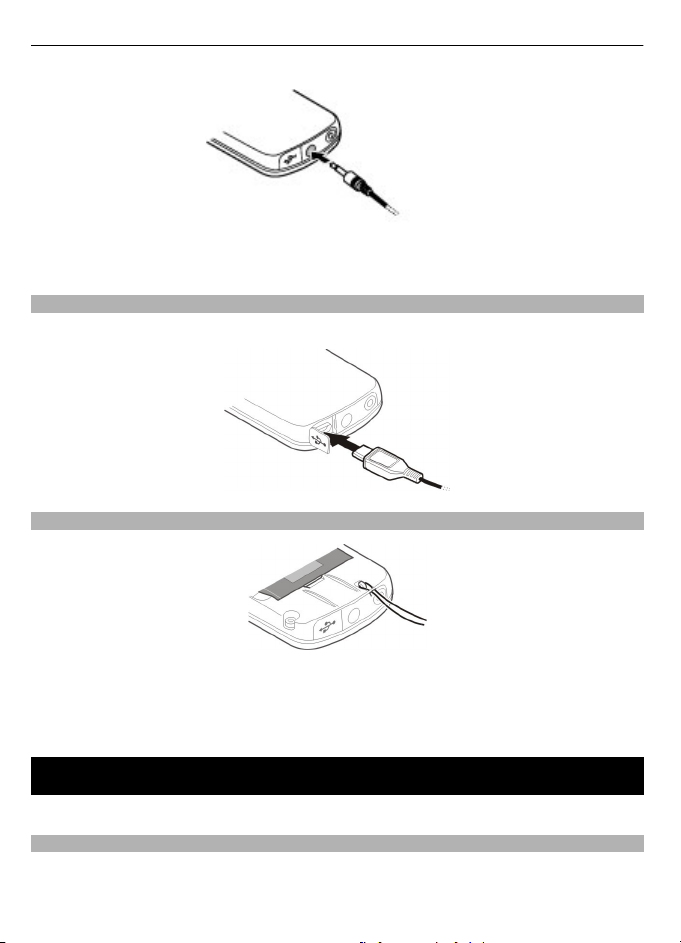
10 Zapnutí
Připojení kabelu USB
Otevřete kryt konektoru USB a připojte kabel USB k přístroji.
Připojení poutka
1Otevřete zadní kryt.
2Protáhněte poutko a utáhněte ho.
3Nasaďte zadní kryt.
Zapnutí
Naučte se zapínat přístroj a používat základní funkce.
O vašem přístroji
Bezdrátový přístroj popisovaný v této příručce je schválen pro použití v sítích EGSM 900,
1800, 1900 MHz. Vyzařovaný VF výkon max. 2 W. Toto rádiové zařízení lze provozovat v
Page 11
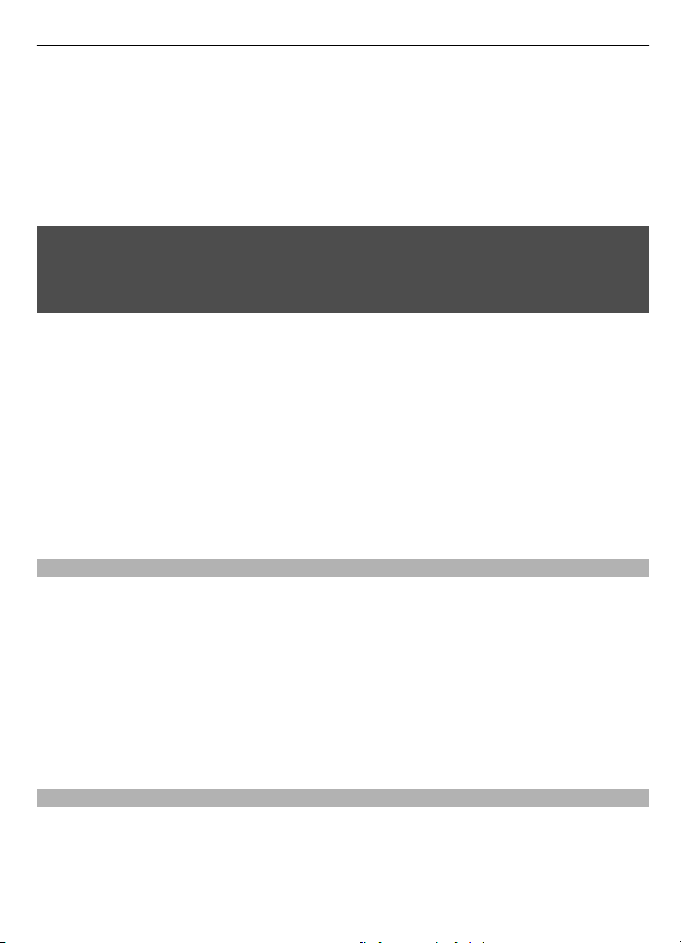
Zapnutí 11
České republice v rámci všeobecných oprávnění ČTÚ č. VO-R/1/12.2008-17 a VOR/
12/05.2007-6.. Podrobnější informace o sítích získáte od svého poskytovatele služeb.
Ve vašem přístroji mohou být předem nainstalovány záložky a odkazy na internetové
stránky třetích stran, které vám mohou umožnit přístup na stránky třetích stran. Ty
nemají vazbu na společnost Nokia a společnost Nokia nepotvrzuje ani nepřijímá žádnou
odpovědnost za tyto stránky. Pokud přistupujete na takové stránky, buďte opatrní z
hlediska bezpečnosti nebo obsahu.
Upozornění:
Abyste mohli používat libovolnou funkci tohoto přístroje, kromě budíku, musí být
přístroj zapnutý. Nezapínejte přístroj, pokud použití bezdrátového přístroje může
způsobit rušivé vlivy nebo vznik nebezpečí.
Při používání tohoto přístroje dodržujte všechny právní předpisy a respektujte místní
zvyklosti, soukromí a práva ostatních, včetně práv autorských. Ochrana autorských práv
může omezit možnost kopírování, upravování nebo přenášení některých obrázků,
hudby a dalšího obsahu.
Zálohujte nebo si zapisujte všechny důležité informace uložené v přístroji.
Při připojování k jinému zařízení si pečlivě přečtěte bezpečnostní informace v
uživatelské příručce daného zařízení. Nepřipojujte nekompatibilní výrobky.
Obrázky v této příručce mohou vypadat jinak než na displeji vašeho přístroje.
Další důležité informace o vašem přístroji si přečtěte v uživatelské příručce.
Síťové služby
Abyste mohli používat přístroj, musíte mít od poskytovatele bezdrátových služeb
zajištěnu odpovídající službu. Některé funkce nejsou dostupné ve všech sítích; jiné
funkce mohou k jejich využívání vyžadovat samostatné ujednání s vaším
poskytovatelem služeb. Síťové služby vyžadují přenos dat. Informujte se u svého
poskytovatele služeb o poplatcích ve vaší domovské síti a při roamingu v jiných sítích.
Váš poskytovatel služeb vám poskytne informace o uplatňovaných poplatcích.
Váš poskytovatel služeb již možná vyžadoval, aby ve vašem přístroji byly některé funkce
vypnuty nebo nebyly aktivovány. Je-li tomu tak, pak se tyto funkce nezobrazí v menu
vašeho přístroje. Ve vašem přístroji mohou být rovněž přizpůsobeny položky, jako jsou
názvy menu, pořadí položek menu a ikony.
Přístupové kódy
Chcete-li nastavit práci přístroje s přístupovými kódy a bezpečnostními nastaveními,
zvolte možnost Menu > Nastavení a Zabezpečení > Přístupové kódy.
• Bezpečnostní kód pomáhá chránit přístroj před neoprávněným použitím.
Přednastavený kód je 12345. Kód můžete změnit a přístroj můžete nastavit tak, aby
vyžadoval zadání kódu. Některé operace vyžadují bezpečnostní kód bez ohledu
Page 12
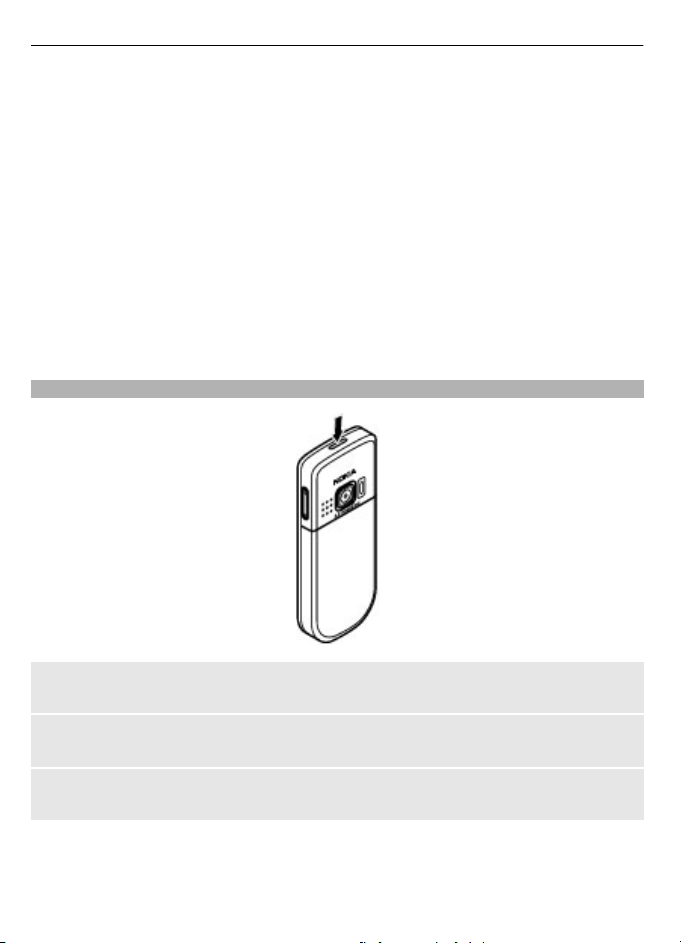
12 Zapnutí
nastavení, například pokud chcete obnovit nastavení z výroby. Kód uchovejte v
tajnosti a uložte jej odděleně od přístroje. Pokud kód zapomenete a přístroj je
zamknutý, bude vyžadovat servisní zásah. Může vám být účtován poplatek a z
přístroje mohou být odstraněna všechna osobní data. Další informace zjistíte ve
středisku Nokia Care nebo u prodejce.
• Kód PIN, dodaný s kartou SIM, pomáhá kartu chránit před neoprávněným použitím.
• Kód PIN2, dodávaný s některými SIM kartami, je vyžadován pro přístup k některým
službám.
• Kódy PUK a PUK2 mohou být dodány se SIM kartou. Pokud třikrát po sobě zadáte
nesprávný kód PIN, budete požádáni o zadání kódu PUK. Pokud vám kódy nebyly
dodány, obraťte se na provozovatele služby.
• Při používání služby blokování hovorů pro zablokování hovorů do přístroje a z
přístroje (síťová služba) je vyžadováno heslo pro blokování.
• Chcete-li zobrazit nebo změnit nastavení modulu zabezpečení pro prohlížeč, zvolte
možnost Menu > Nastavení a Zabezpečení > Modul zabezpečení.
Zapnutí a vypnutí přístroje
Zapnutí a vypnutí
Podržte stisknutý vypínač.
Zadání kódu PIN
Je-li požadován, zadejte kód PIN (na displeji zobrazen jako ****).
Nastavení data a času
Na požádání zadejte čas a datum.
Nastavení můžete po výzvě obdržet v podobě konfigurační zprávy od provozovatele
služeb (síťová služba). O další informace požádejte svého poskytovatele služby.
Page 13
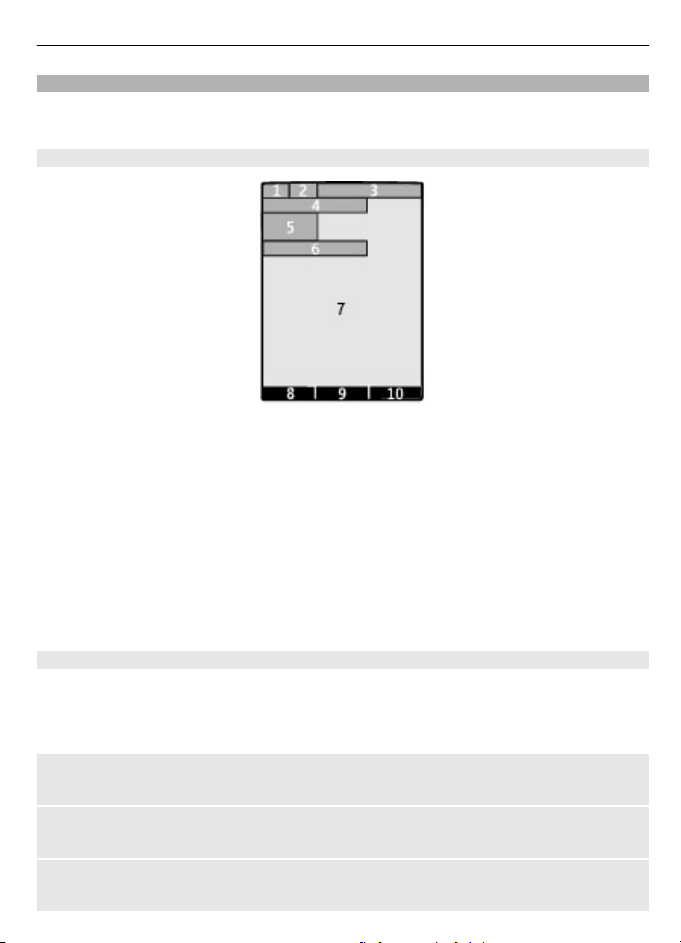
Zapnutí 13
Domovská obrazovka
Je-li přístroj připraven pro použití a na displeji nejsou uživatelem zadány žádné znaky,
nachází se přístroj v režimu domovské obrazovky.
Displej
1 Intenzita signálu celulární sítě
2 Stav nabití baterie
3 Indikátory
4 Název sítě nebo logo operátora
5 Hodiny
6 Datum (pouze když je deaktivována rozšířená domovská obrazovka)
7 Displej
8 Funkce levého výběrového tlačítka
9 Funkce navigační klávesy
10 Funkce pravého výběrového tlačítka
Funkce levé a pravé výběrové klávesy můžete změnit.
Rozšířená domovská obrazovka
Rozšířená domovská obrazovka zobrazuje seznam vybraných informací a funkcí, ke
kterým máte přímý přístup.
Zvolte možnost Menu > Nastavení a Displej > Výchozí zobrazení.
Aktivování rozšířené domovské obrazovky
Zvolte možnost Režim Vých. zobraz. > Zapnout.
Organizace a přizpůsobení rozšířené domovské obrazovky
Zvolte možnost Přizpůs. zobrazení.
Vyberte tlačítko pro aktivování rozšířené domovské obrazovky
Zvolte možnost Kláv. Vých. zobraz..
Page 14
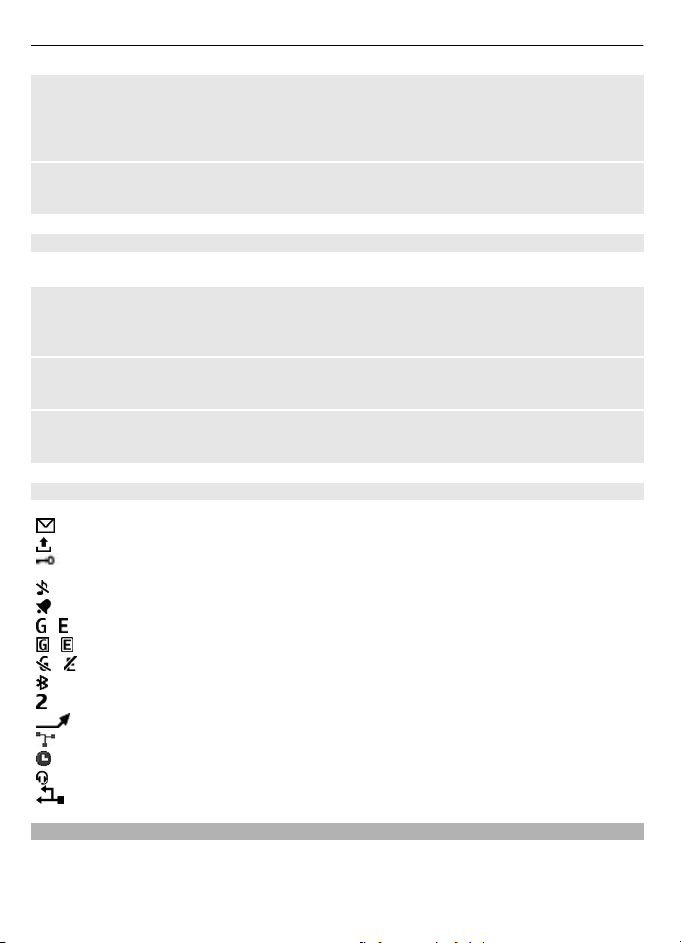
14 Zapnutí
Navigace na domovské obrazovce
Stisknutím navigačního tlačítka nahoru nebo dolů se pohybujte v seznamu a zvolte
možnost Zvolit, Ukázat nebo Upravit. Šipky označují, že jsou k dispozici další
informace.
Zastavení navigace
Zvolte možnost Konec.
Zástupci
Když je přístroj v režimu domovské obrazovky, můžete využívat zkratky.
Seznam nepřijatých, přijatých a volaných hovorů
Stiskněte tlačítko Volat. Chcete-li volat, vyberte číslo nebo jméno a stiskněte tlačítko
Volat.
Spuštění webového prohlížeče
Podržte stisknuté tlačítko 0.
Volání hlasové schránky
Podržte stisknuté tlačítko 1.
Indikátory
Máte nepřečtené zprávy.
Máte neodeslané, zrušené nebo chybně doručené zprávy.
Klávesnice je zamknutá.
Přístroj při příchozím hovoru nebo textové zprávě nevyzvání.
/ Přístroj je připojen k síti GPRS nebo EGPRS.
/ Je navázáno spojení GPRS nebo EGPRS.
/ Spojení GPRS nebo EGPRS je pozastaveno (přidrženo).
Je nastaveno upozornění.
Připojení Bluetooth je aktivováno.
Máte-li dvě telefonní linky, používá přístroj druhou linku.
Všechny příchozí hovory jsou přesměrovány na jiné číslo.
Hovory jsou omezeny na uzavřenou skupinu.
Aktuální profil je aktivní na určitou dobu.
K přístroji je připojen headset.
Přístroj je datovým kabelem USB připojen k jinému přístroji.
Navigace v menu
Přístroj vám nabízí rozsáhlou škálu funkcí seskupených do menu.
1Pro přístup do menu zvolte možnost Menu.
Page 15
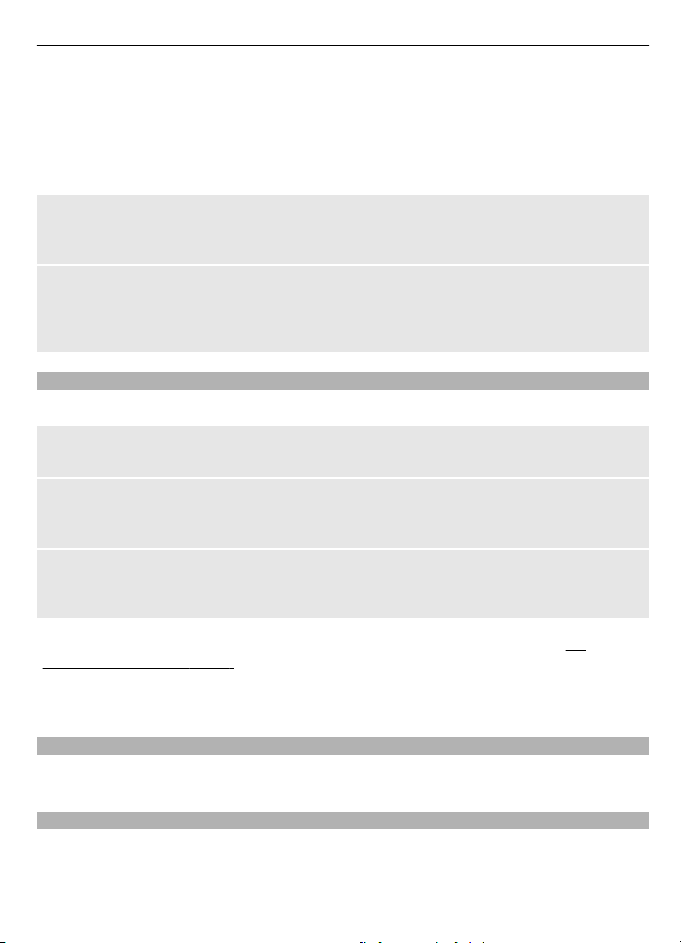
Zapnutí 15
2 Procházejte nabídkami a vybírejte možnosti (například Nastavení).
3 Pokud je v menu další podmenu, vyberte ho (například Volání).
4 Vyberte požadované nastavení.
5 Chcete-li se vrátit na předchozí úroveň menu, zvolte možnost Zpět.
Pro ukončení menu zvolte možnost Konec.
Změna zobrazení menu
Zvolte možnost Volby > Zobraz. hlavní menu. Stiskněte navigační tlačítko doprava a
vyberte některou z dostupných možností.
Změna uspořádání menu
Zvolte možnost Volby > Uspořádat. Vyhledejte požadovanou položku menu a zvolte
možnost Přesun.. Přejděte na místo, kam chcete položku menu přesunout, a zvolte
možnost OK. Pro uložení změn zvolte možnost Hotovo > Ano.
Zamykání tlačítek
Zamknutí tlačítek pomáhá předejít následkům náhodného stisknutí tlačítek.
Zamknutí klávesnice
Pro odemknutí klávesnice zvolte možnost Menu a do 3,5 sekundy stiskněte tlačítko *.
Odemknutí klávesnice
Pro odemknutí klávesnice zvolte možnost Uvolnit a do 1,5 sekundy stiskněte tlačítko
*. Je-li požadován, zadejte zamykací kód.
Přijetí hovoru při zamknuté klávesnici
Stiskněte tlačítko Volat. Když hovor ukončíte nebo odmítnete, klávesnice se opět
automaticky zamkne.
K dispozici máte i další funkce: Autom. zámek kláv. a Zabezpeč. klávesnice. Viz
„Nastavení telefonu“, s. 19.
I když je zamknutý přístroj nebo jeho klávesnice, mělo by být možné volání na oficiální
číslo tísňové linky naprogramované v přístroji.
Funkce přístupné bez SIM karty
Některé funkce přístroje lze používat bez vložené karty SIM, například funkce organizéru
a hry. Některé funkce se v menu zobrazí nevysvícené a není možné je používat.
Profil Letadlo
V prostředí citlivém na radiové signály, kde je zakázáno přístroje používat, můžete po
aktivování profilu Letadlo i nadále pracovat s kalendářem či seznamem kontaktů a hrát
hry offline.
Page 16
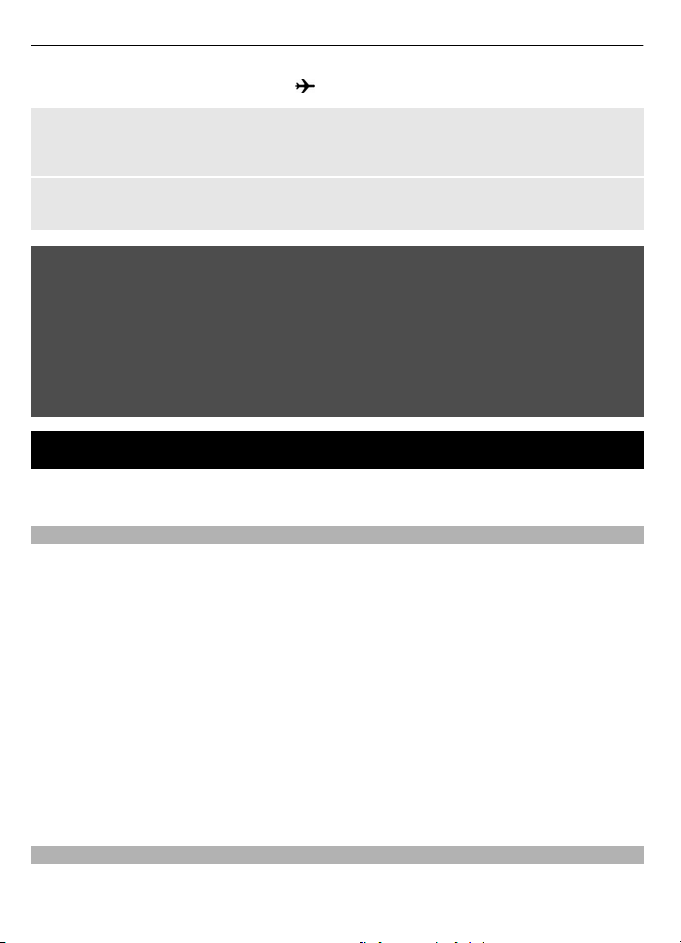
16 Podpora a aktualizace
Aktivní profil Letadlo označuje ikona .
Aktivování profilu Letadlo
Vyberte možnost Menu > Nastavení > Profily a Letadlo > Aktivovat nebo
Přizpůsobit.
Deaktivování profilu Letadlo
Vyberte kterýkoli jiný profil.
Upozornění:
V profilu Letadlo nemůžete volat ani přijímat žádné hovory, včetně tísňových, ani
používat další funkce, které vyžadují pokrytí sítě. Chcete-li volat, musíte nejdříve
změnou profilu aktivovat funkce telefonu. Byl-li přístroj zamknut, zadejte zamykací kód.
Potřebujete-li uskutečnit tísňový hovor v případě, že je přístroj zamknutý a je v profilu
Letadlo, měli byste mít možnost zadat oficiální číslo tísňové linky naprogramované v
přístroji do pole kódu zámku a zvolit "Volat". Přístroj potvrdí, že se chystáte opustit
profil Letadlo za účelem zahájení tísňového volání.
Podpora a aktualizace
Společnost Nokia vám různými způsoby pomáhá získat z vašeho přístroje co největší
užitek.
Podpora
Pokud chcete o používání přístroje zjistit více informací nebo si nejste jisti, jak má
přístroj pracovat, nahlédněte do uživatelské příručky nebo na stránky podpory na adrese
www.nokia.com/support nebo na místní webový server společnosti Nokia, případně z
mobilního prostředí na adresu www.nokia.mobi/support.
Pokud potíže nevyřešíte, zkuste následující možnosti:
• Restartujte přístroj: vypněte jej a vyjměte baterii. Po přibližně jedné minutě vraťte
baterii zpět a přístroj zapněte.
• Podle popisu v uživatelské příručce obnovte původní nastavení z výroby.
• Podle popisu v uživatelské příručce pravidelně aktualizujte software přístroje.
Dosáhnete optimálního výkonu a případně získáte nové funkce.
Pokud potíže stále trvají, obraťte se s dotazem na opravu na společnost Nokia. Viz
stránky www.nokia.com/repair. Před odesláním přístroje na opravu vždy zálohujte data
z přístroje.
My Nokia
Zvolte možnost Menu > Aplikace > Extra > Aplikace > My Nokia.
Page 17
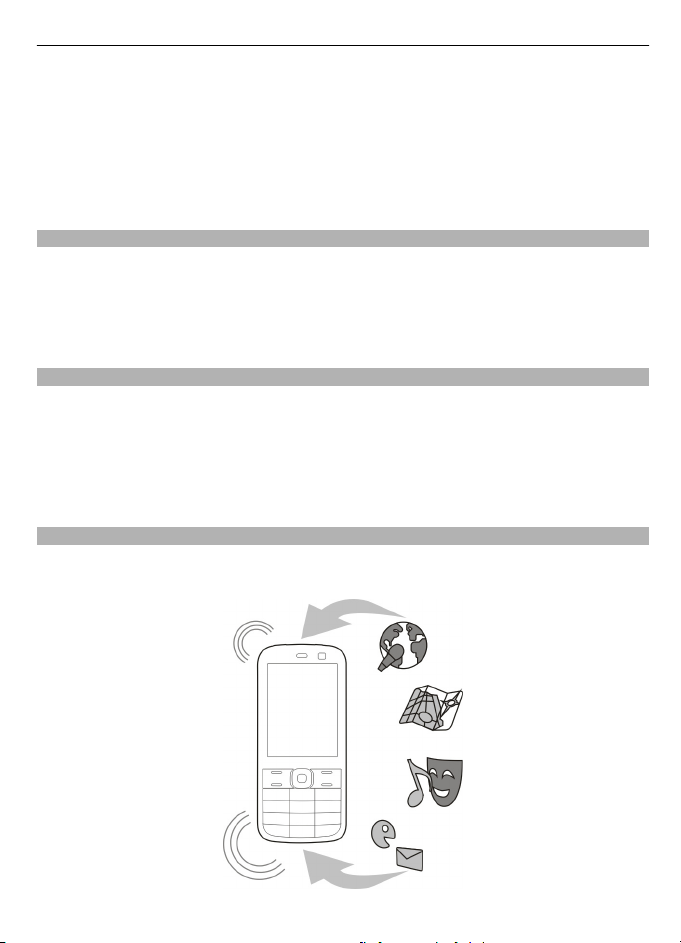
Podpora a aktualizace 17
My Nokia je bezplatná služba posílající pravidelnými textovými zprávami tipy, triky a
podporu pro váš přístroj Nokia. Umožňuje také procházet server My Nokia, kde najdete
podrobné informace o přístrojích Nokia a stahování tónů, obrázků, her a aplikací.
Chcete-li službu My Nokia používat, musí být ve vaší zemi k dispozici a váš provozovatel
služeb ji musí podporovat. Ke službě se musíte zaregistrovat. Při posílání registrační
nebo odhlašovací zprávy platíte příslušné poplatky. Podmínky poskytování služby
najdete v dokumentaci dodané s přístrojem a na stránce www.nokia.com/mynokia.
Stahování obsahu
Do přístroje můžete stahovat nový obsah (například motivy) (síťová služba).
Důležité: Používejte pouze služby, kterým důvěřujete a které nabízejí odpovídající
zabezpečení a ochranu před škodlivým softwarem.
Informace o dostupnosti různých služeb a cenách získáte u provozovatele služby.
Aktualizace softwaru přístroje přes počítač
Software přístroje můžete aktualizovat pomocí aplikace Nokia Software Updater
v počítači. Chcete-li aktualizovat software přístroje, musíte mít kompatibilní počítač,
vysokorychlostní přístup k internetu a kompatibilní datový kabel USB pro připojení
přístroje k počítači.
Chcete-li získat další informace a stáhnout aplikaci Aktualizace softwaru Nokia,
navštivte stránku www.nokia.com/softwareupdate.
Aktualizace softwaru na dálku
Provozovatel služby může do vašeho přístroje bezdrátově zaslat aktualizace softwaru
přístroje (síťová služba). Tato možnost nemusí být v některých přístrojích dostupná.
Page 18
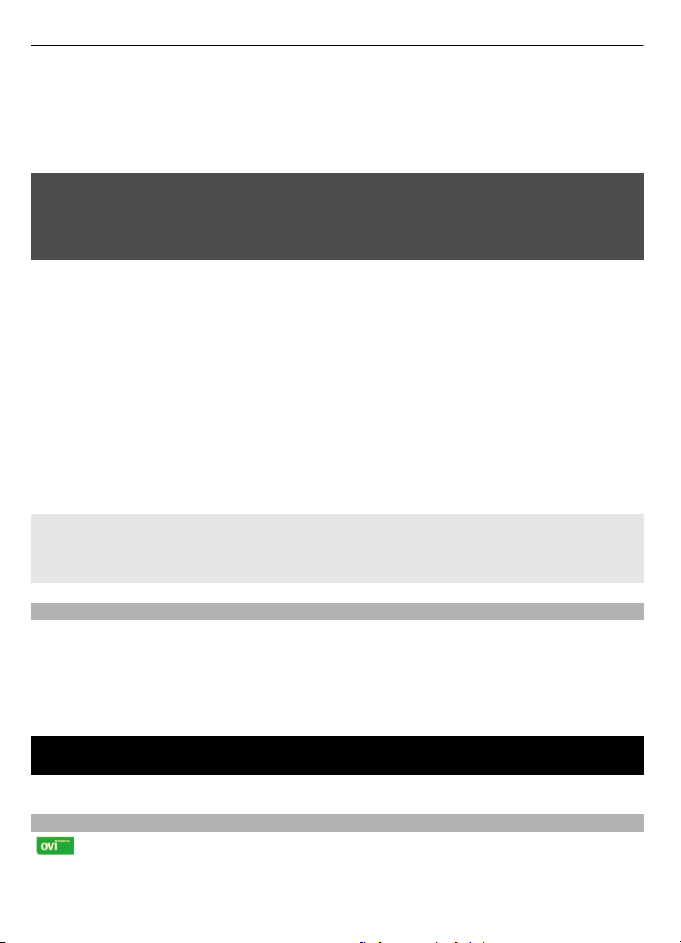
18 Přizpůsobte si přístroj
Stažení nových verzí softwaru může vyžadovat přenos velkého množství dat (síťová
služba).
Před zahájením aktualizace ověřte, že je baterie přístroje dostatečně nabitá, nebo k
přístroji připojte nabíječku.
Upozornění:
Pokud instalujete novou verzi softwaru, nemůžete používat přístroj, a to ani pro tísňová
volání, dokud není instalace dokončena a přístroj není restartován. Před tím než
projevíte souhlas s instalací nové verze, nezapomeňte zálohovat data.
Požadavek na aktualizaci softwaru
1 Dostupné aktualizace softwaru si m ůžete od poskytovatele služeb vyžádat zvolením
možnosti Menu > Nastavení a Telefon > Aktualizace telefonu.
2 Možností Inf. o současném SW zobrazíte aktuální verzi softwaru a zkontrolujete,
zda je nutná aktualizace.
3 Chcete-li stáhnout a nainstalovat aktualizaci softwaru, zvolte možnost Stáh. SW
telefonu. Postupujte podle pokynů.
4 Pokud byla instalace po stažení zrušena, spusťte instalaci zvolením možnosti Instal.
aktualiz. SW.
Aktualizace softwaru může trvat několik minut. Jsou-li s instalací problémy, kontaktujte
provozovatele služby.
Automatická kontrola nového softwaru pro přístroj
Zvolte možnost Aut. aktualizace SW a interval zjišťování dostupnosti nového softwaru.
Chcete-li tuto funkci vypnout, zvolte možnost Nikdy.
Obnovení nastavení z výroby
Chcete-li obnovit nastavení přístroje z výroby, zvolte možnost Menu > Nastavení >
Obn. orig. nast. a vyberte některou z těchto možností:
Pouze nastavení — Resetuje všechna nastavení, ale neodstraní žádná osobní data.
Vše — Obnoví všechna nastavení a odstraní všechna osobní data, například kontakty,
zprávy, multimediální soubory a aktivační klíče.
Přizpůsobte si přístroj
Nastavte si přístroj a přizpůsobte ho.
Navštivte web Ovi
Web Ovi obsahuje služby poskytované společností Nokia. Na webu Ovi si můžete
vytvořit poštovní účet, sdílet obrázky a videoklipy s rodinou a přáteli, plánovat cesty a
zobrazovat místa na mapě, stahovat do přístroje hry, aplikace, videoklipy a vyzváněcí
Page 19
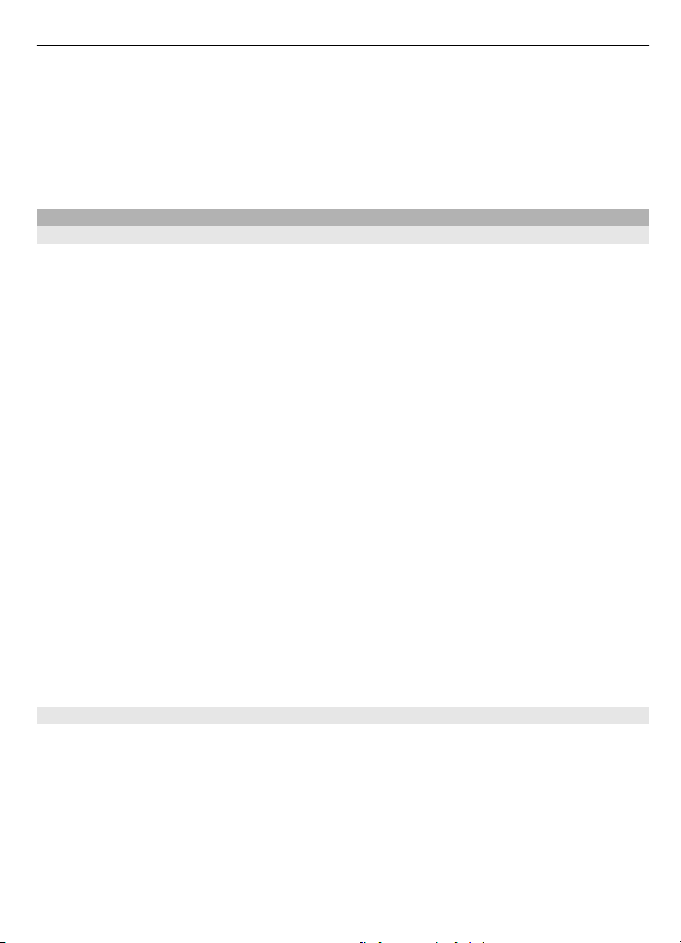
Přizpůsobte si přístroj 19
tóny a kupovat hudbu. Dostupné služby se mohou lišit podle oblastí. Nejsou
podporovány všechny jazyky.
Pro přístup ke službám Ovi přejděte na stránku www.ovi.com a zaregistrujte si vlastní
účet Nokia.
Další informace o používání služeb najdete na stránkách podpory jednotlivých služeb.
Základní nastavení
Nastavení telefonu
Zvolte možnost Menu > Nastavení a Telefon.
Vyberte z následujících možností:
Jazyková nastavení — Chcete-li nastavit jazyk přístroje, zvolte možnost Jazyk
telefonu a vyberte jazyk. Chcete-li nastavit jazyk přístroje podle údajů na SIM kartě,
zvolte možnost Jazyk telefonu > Automaticky.
Stav paměti — Zobrazení využité paměti.
Autom. zámek kláv. — Nastavení automatického zamknutí klávesnice po nastavené
prodlevě, když je telefon v režimu domovské obrazovky a není používána žádná funkce.
Zabezpeč. klávesnice — Nastavení přístroje na požadování bezpečnostního kódu pro
odemknutí klávesnice.
Rozpoznávání hlasu — Nastavení hlasových příkazů nebo zahájení cvičení
rozpoznávání hlasu.
Výzva Letadlo — Nastavení přístroje tak, aby se po zapnutí dotazoval na profil Letadlo.
V profilu Letadlo jsou všechna rádiová spojení vypnuta.
Aktualizace telefonu — Povolení přijímání aktualizací softwaru od provozovatele
služby (síťová služba). Dostupné volby se mohou lišit.
Volba operátora — Ruční volba používané sítě.
Aktivace nápovědy — Nastavení přístroje na zobrazování nápovědy.
Tón při aktivaci — Při zapnutí přístroje přehraje tón.
Potvrd. fun. sl. SIM — Přístup k dalším síť
nemusí být pro některé SIM karty dostupná.
ovým službám ze SIM karty. Tato možnost
Bezpečnostní nastavení
Zvolte možnost Menu > Nastavení a Zabezpečení.
I když jsou zapnuty některé bezpečnostní funkce omezující hovory (například blokování
hovorů, uzavřená skupina a volba povolených čísel), mělo by být možné volání na
oficiální číslo tísňové linky naprogramované ve vašem přístroji. Funkce blokování
hovorů a přesměrování hovorů nemohou být aktivní současně.
Vyberte některou z následujících možností:
Page 20
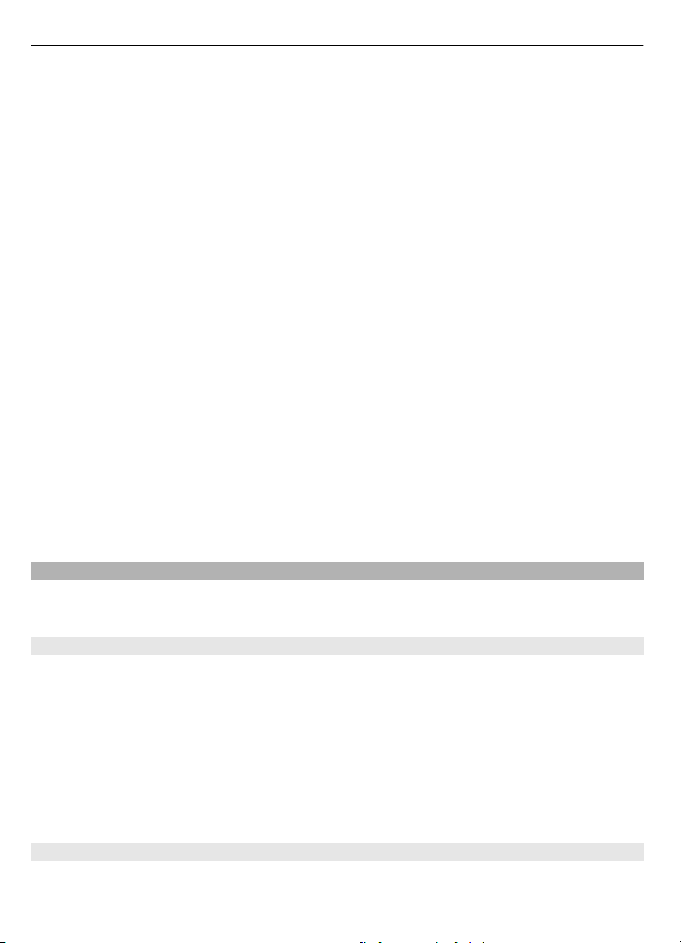
20 Přizpůsobte si přístroj
Požadav. na PIN kód nebo Požad. na kód UPIN — Nastaví přístroj tak, aby při každém
zapnutí telefonu vyžadoval kód PIN nebo UPIN. Některé SIM karty neumožňují
požadavek na kód vypnout.
Služba blok. hovorů — Omezení příchozích a odchozích hovorů přístroje (síťová
služba). Je vyžadováno heslo pro blokování.
Povolená čísla — Omezení odchozích hovorů na vybraná telefonní čísla (pokud funkci
podporuje SIM karta). Je-li zapnuta volba povolených čísel, nelze použít spojení GPRS (s
výjimkou odesílání textových zpráv přes spojení GPRS). V takovém případě musí být
telefonní číslo příjemce a číslo střediska zpráv obsaženo v seznamu povolených čísel.
Uzavřená skupina — Určení skupiny osob, kterým můžete volat, a které mohou volat
vám (síťová služba).
Úroveň zabezpečení — Chcete-li při každém vložení nové SIM karty do přístroje
vyžadovat bezpečnostní kód, zvolte možnost Telefon.
Přístupové kódy — Změna bezpečnostního kódu, kódu PIN, kódu UPIN, kódu PIN2 a
hesla pro blokování.
Po ža d. na PI N2 kó d — Nastavení přístroje, aby při používání funkcí chráněných kódem
PIN2 vyžadoval kód PIN2. N
Tato možnost nemusí být u každé SIM karty k dispozici. O další informace požádejte
provozovatele služby.
Používaný kód — Zobrazení a výběr používaného kódu PIN.
Autoriz. certifikáty nebo Uživatel. potvrzení — Zobrazení seznamu autorizačních
nebo uživatelských certifikátů dostupných v přístroji.
Modul zabezpečení — Zobrazení obrazovky Detail. mod. zabezp., aktivování funkce
Pož. na PIN modulu nebo změna kódu PIN modulu a kódu PIN podpisu.
Přizpůsobení přístroje
Přizpůsobte si přístroj díky vyzváněcím tónům, obrázku na pozadí displeje a motivům.
Přidejte zástupce ke svým oblíbeným funkcím a připojujte příslušenství.
ěkteré SIM karty neumožňují požadavek na kód vypnout.
Profily
V přístroji je nastaveno několik profilů, které si můžete přizpůsobit.
Zvolte možnost Menu > Nastavení a Profily.
Vyberte požadovaný profil a vyberte některou z následujících možností:
Aktivovat — Aktivování profilu.
Přizpůsobit — Změna nastavení profilu.
Dočasný — Nastaví profil tak, aby byl aktivní pouze po určitou dobu. Po uplynutí doby
nastavené u profilu se aktivuje předchozí profil, který nebyl nastaven jako dočasný.
Motivy
Motivy slouží k přizpůsobení přístroje.
Page 21
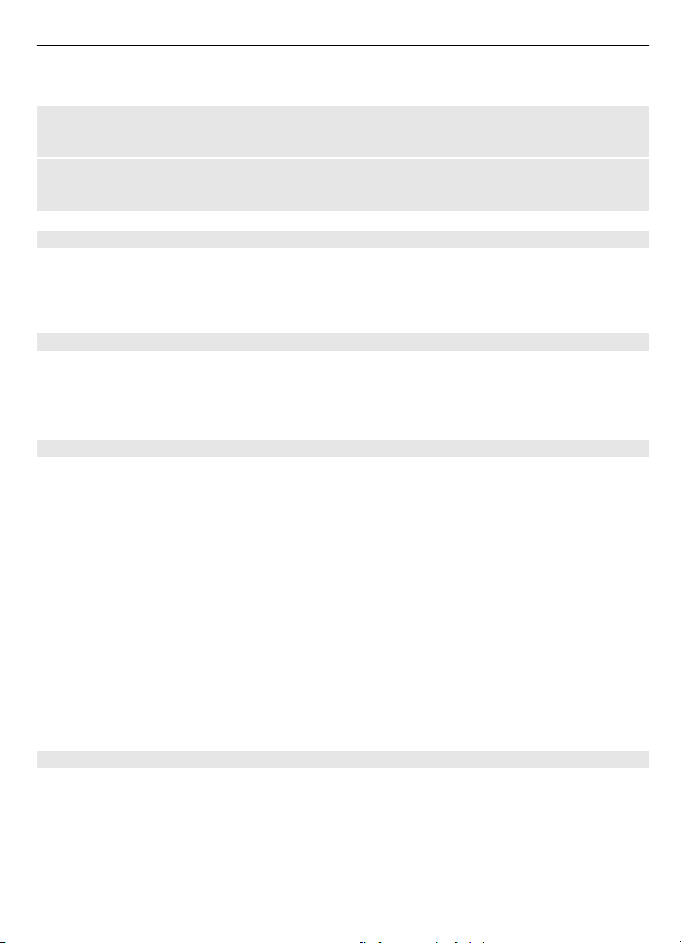
Přizpůsobte si přístroj 21
Zvolte možnost Menu > Nastavení a Motivy.
Volba motivu
Zvolte možnost Zvolit motiv > Motivy a vyberte motiv.
Stahování dalších motivů
Zvolte možnost Stažení motivu.
Tóny
Nastavení tónů aktivního profilu můžete změnit.
Zvolte možnost Menu > Nastavení a Tóny. Stejná nastavení najdete v menu Profily.
Osvětlení
V přístroji můžete aktivovat nebo deaktivovat světelné efekty přiřazené různým
funkcím.
Zvolte možnost Menu > Nastavení a Osvětlení.
Displej
Zvolte možnost Menu > Nastavení a Displej.
Vyberte některou z těchto možností:
Tapeta — Přidání obrázku pozadí na domovskou obrazovku.
Výchozí zobrazení — Zapnutí, organizace a přizpůsobení režimu výchozího zobrazení.
Bar. písma Homescr. — Výběr barvy písma na domovské obrazovce.
Detaily upozornění — Zobrazení podrobných údajů v upozorněních na nepřijaté
hovory a zprávy.
Spořič displeje — Vytvoření a zapnutí spořiče displeje.
Zobraz. hlavní menu — Volba vzhledu hlavního menu.
Velikost písma — Nastavení velikosti písma pro zprávy, kontakty a webové stránky.
Logo operátora — Zobrazení loga vybraného operátora.
Informace o buňce — Zobrazení informací o buňce, pokud jsou od sítě k dispozici.
Nastavení zkratek pro výběrová tlačítka
Výběrovým tlačítkům můžete přiřadit zkratky umožňující rychlejší přístup k často
používaným funkcím nebo aplikacím.
Zvolte možnost Menu > Nastavení a Osobní kláv. zkr..
Page 22

22 Přizpůsobte si přístroj
Nastavení zkratek k funkcím nebo aplikacím
Zvolte možnost Levá výběrová kláv. nebo Pravá výběr. kláv. a vyberte požadovanou
možnost nebo aplikaci.
Přidání nebo odebrání zkratky tlačítku Jdi na
Na domovské obrazovce zvolte možnost Jdi na > Volby > Zvolit volby.
Změna pořadí zkratek tlačítka Jdi na
Na domovské obrazovce zvolte možnost Jdi na > Volby > Organizovat.
Nastavení zkratek pro navigační tlačítko
Navigačnímu tlačítku můžete přiřadit zkratky umožňující rychlejší přístup k často
používaným funkcím nebo aplikacím.
Zvolte možnost Menu > Nastavení a Osobní kláv. zkr..
Nastavení zkratek k funkcím nebo aplikacím
Zvolte možnost Navigační klávesa, vyberte směr tlačítka, zvolte možnost Změna a
vyberte v seznamu funkci nebo aplikaci.
Nastavení směru navigačního tlačítka pro aktivování rozšířené domovské
obrazovky
Zvolte možnost Kláv. Vých. zobraz. a vyberte požadovanou možnost.
Přiřazování zkratek pro volání
Zkratky vytvoříte tak, že číselným tlačítkům 2 až 9 přiřadíte telefonní čísla.
1Zvolte Menu > Kontakty > Zrychlené volby a vyberte číselnou klávesu.
2Zvolte možnost Přiřadit. Pokud již bylo tlačítku přiřazeno nějaké číslo, zvolte
možnost Volby > Změnit.
3Zadejte číslo nebo vyhledejte kontakt.
Hlasové příkazy
Pomocí hlasových příkazů můžete volat, spouštět aplikace a aktivovat profily. Hlasové
příkazy jsou závislé na jazyce.
Zvolte možnost Menu > Nastavení a Telefon.
Nastavení jazyka
Zvolte možnost Jazyková nastavení > Jazyk telefonu a vyberte jazyk.
Cvičení rozpoznávání hlasu
Zvolte možnost Rozpoznávání hlasu > Cvičení rozp. hlasu.
Page 23

Přizpůsobte si přístroj 23
Aktivování hlasového příkazu pro funkci
Zvolte možnost Menu > Nastavení > Telefon > Rozpoznávání hlasu > Hlasové
příkazy a vyberte funkci.
indikuje, že je aktivován hlasový příkaz. Pokud není zobrazena ikona, zvolte
Ikona
možnost Přidat.
Přehrání aktivovaného hlasového příkazu
Zvolte možnost Přehrát.
Používání hlasových příkazů
Na domovské obrazovce stiskněte a podržte pravé výběrové tlačítko. Zazní krátký tón a
přístroj zobrazí text Mluvte po zaznění tónu.
Vyslovte příkaz. Bylo-li rozeznání hlasového příkazu úspěšné, zobrazí přístroj seznam
odpovídajících záznamů. Přístroj přehraje hlasový příkaz první shodné položky ze
seznamu. Pokud příkaz není správný, přejděte na jinou položku.
Přejmenování nebo deaktivování hlasového příkazu
Přejděte na funkci a zvolte možnost Volby > Upravit nebo Odstranit.
Aktivování nebo deaktivování všech hlasových příkazů
Vyberte možnost Volby > Přidat vše nebo Odstranit vše.
Služby operátora sítě
Váš operátor sítě poskytuje různé doplňkové služby, které můžete využívat. Některé z
těchto služeb jsou zpoplatněny.
Menu operátora
Otevřete portál služeb nabízených vaším operátorem sítě. Operátor může toto menu
aktualizovat zprávami služby. Podrobnější informace získáte od operátora sítě.
SIM služby
Vaše SIM karta může poskytovat další služby. Toto menu můžete otevřít jen v případě,
že je podporováno vaší SIM kartou. Název a obsah menu závisí na dostupných službách.
Používání těchto služeb může vyžadovat odesílání zpráv nebo vytvoření telefonického
hovoru, což mohou být zpoplatněné akce.
Záznam polohy
Síť vám může poslat požadavek na zjištění polohy (síťová služba). Chcete-li objednat a
povolit doručování informací o poloze, kontaktujte poskytovatele služby.
Přijmutí nebo odmítnutí příchozího požadavku na zjištění polohy
Vyberte možnost Přijmout nebo Odmítn..
Page 24

řizpůsobte si přístroj
24 P
Zobrazení posledních požadavků na zjištění polohy
Zvolte možnost Menu > Protokol > Určov. polohy a Protokol polohy.
Pokud požadavek přehlédnete, přístroj ho automaticky přijme nebo odmítne podle
toho, jak jste si tuto službu dojednali u provozovatele služeb.
Informační zprávy, zprávy SIM a příkazy služby
Zvolte možnost Menu > Zprávy a Více.
Zobrazování informačních zpráv
Zvolte možnost Informační zpr.. Od svého provozovatele služby můžete přijímat zprávy
různého zaměření (síťová služba). O další informace požádejte svého poskytovatele
služby.
Odesílání příkazů služby
Zvolte možnost Příkazy služby. Příkazy služby umožňují psát a odesílat poskytovateli
služby požadavky týkající se služby (známé jako příkazy USSD), například příkazy pro
aktivace síťových služeb. Podrobnější informace získáte u provozovatele služby.
Prohlíž. zpráv SIM karty
Zvolte možnost Menu > Zprávy a Volby > Zprávy na SIM. Zprávy SIM jsou speciální
textové zprávy ukládané na SIM kartu. Tyto zprávy můžete kopírovat do paměti telefonu,
nikoli však naopak.
Nastavení konfigurace
V přístroji můžete konfigurovat nastavení, které je požadováno pro některé služby.
Taková nastavení můžete přijmout v podobě konfigurační zprávy od provozovatele
služby.
Zvolte možnost Menu > Nastavení.
Zvolte možnost Konfig. přenosů a vyberte některou z následujících možností:
Stand. nast. konfig. — Zobrazení provozovatelů služeb uložených v přístroji a
nastavení výchozího provozovatele služeb.
Ak. st. nas. vš. aplik. — Aktivování výchozí konfigurace podporovaných aplikací.
Preferov. příst. bod — Zobrazení uložených přístupových bodů.
Nast. spr. přístroje — Povolení nebo zakázání přijímání aktualizací softwaru. Tato
možnost nemusí být v každém přístroji k dispozici.
Osobní nastavení — Ruční přidání osobních účtů pro různé služby a jejich aktivace
nebo odstraňování. Chcete-li přidat nový osobní účet, zvolte možnost Přidat nebo
Volby > Přidat nové. Vyberte typ služby a zadejte povinné parametry. Chcete-li
aktivovat osobní účet, přejděte na účet a zvolte možnost Volby > Aktivovat.
Page 25

Volání 25
Volání
Mnoho různých možností volání a přijímání hovorů.
Provádění hlasového volání
Ruční vytočení čísla
Zadejte telefonní číslo včetně předčíslí a stiskněte tlačítko Volat.
Při mezinárodních hovorech zadejte dvojím stisknutím * mezinárodní prefix (znak +
nahrazuje mezinárodní přístupový kód) a poté zadejte kód země, předčíslí bez úvodní
nuly (pokud je třeba) a telefonní číslo.
Opakované vytočení čísla
Chcete-li otevřít seznam naposledy volaných čísel, stiskněte na domovské obrazovce
tlačítko Volat. Vyberte číslo nebo jméno a stiskněte tlačítko Volat.
Volání kontaktu
Zvolte možnost Menu > Kontakty a Jména. Vyberte kontakt a stiskněte tlačítko Volat.
Ovládání hlasových hovorů
Přijmutí příchozího hovoru
Stiskněte tlačítko Volat.
Ukončení hovoru
Stiskněte klávesu Konec.
Vypnutí vyzváněcího tónu
Zvolte možnost Ticho.
Odmítnutí příchozího hovoru
Stiskněte klávesu Konec.
Nastavení hlasitosti při hovoru
Použijte tlačítka hlasitosti.
Volání pomocí zkratek
Číselným tlačítkům 2 až 9 můžete přiřadit telefonní čísla.
1Zvolte Menu > Kontakty > Zrychlené volby a vyberte číselnou klávesu.
2 Zvolte možnost Přiřadit. Pokud již bylo tlačítku přiřazeno nějaké číslo, zvolte
možnost Volby > Změnit.
3Zadejte číslo nebo vyhledejte kontakt.
Page 26

26 Volání
4 Chcete-li zapnout funkci volání jedním tlačítkem, zvolte možnost Menu >
Nastavení a Volání > Zrychlená volba > Zapnuto.
Zkratky při volání
Stiskněte tlačítko s číslicí a tlačítko Volat.
Volání jedním tlačítkem
Podržte stisknuté tlačítko s číslicí.
Hlasová volba
Telefonický hovor můžete zahájit vyslovením jména, které je uloženo v aplikaci
Kontakty.
Hlasové příkazy závisí na jazyce a než je začnete používat, musíte zvolit možnost
Menu > Nastavení a Telefon > Jazyková nastavení > Jazyk telefonu a vybrat jazyk.
Poznámka: Použití hlasových záznamů může být obtížné v hlučném prostředí nebo v
tísni. Nespoléhejte se tedy ve všech případech pouze na volání s pomocí hlasového
záznamu.
1Na domovské obrazovce podržte stisknuté pravé výběrové tlačítko. Zazní krátký tón
a přístroj zobrazí text Mluvte po zaznění tónu.
2 Zadejte jméno kontaktu, kterému chcete volat. Bylo-li rozeznání hlasového příkazu
úspěšné, zobrazí přístroj seznam odpovídajících záznamů. Přístroj přehraje hlasový
příkaz první shodné položky ze seznamu. Pokud příkaz není správný, přejděte na
jinou položku.
Možnosti v průběhu hovoru
Mnoho voleb, které můžete použít v průběhu hovoru, jsou síťové služby. Informace o
dostupnosti získáte od provozovatele služby.
Aktivování možností v průběhu hovoru
Zvolte možnost Volby.
Některé ze síťových možností jsou Přidržet, Nový hovor, Přidat ke konferenci,
Ukončit vše a tyto:
Odeslat DTMF — Odeslání řetězce tónů.
Odložit — Přepínání mezi aktivním hovorem a hovorem drženým v pořadí.
Přepojit — Propojení přidrženého hovoru a aktivního hovoru a odpojení se od obou.
Konference — Sestavení konferenčního hovoru.
Soukromý hovor — Soukromý rozhovor v konferenčním hovoru.
Page 27

Volání 27
Hlasové zprávy
Hlasová schránka je síťová služba, kterou budete zřejmě muset objednat. O další
informace požádejte svého poskytovatele služby.
Volání záznamníku
Podržte stisknuté tlačítko 1.
Změna čísla záznamníku
Zvolte možnost Menu > Zprávy > Více > Hlasové zprávy a Číslo hlas. schránky.
výpis volání
Pro zobrazení informací o hovorech, zprávách, datech a synchronizaci zvolte možnost
Menu > Protokol a vyberte požadovanou položku.
Poznámka: Skutečná částka za hovory a služby uvedená na faktuře od vašeho
poskytovatele síťových služeb se může lišit v závislosti na službách sítě, zaokrouhlování,
daních atd.
Nastavení volání
Zvolte možnost Menu > Nastavení a Volání.
Vyberte některou z těchto možností:
Přesměrování — Přesměrování příchozích hovorů (síťová služba). Možná nebudete
moci přesměrovat hovory, pokud jsou aktivní některé funkce blokování.
Příjem všemi kláves. — Přijmutí příchozího hovoru krátkým stisknutím libovolného
tlačítka, kromě vypínače, levého a pravého výběrového tlačítka nebo tlačítka Konec.
Automatická volba — Automatické opakování volby čísla, pokud se volání nezdaří.
Přístroj se pokusí o vytočení čísla desetkrát.
Čistota hlasu — Zlepšení srozumitelnosti řeči, zejména v hlučném prostředí
Zrychlená volba — Volání jmen a telefonních čísel přiřazených číselným tlačítkům (2
až 9) stisknutím a podržením příslušného číselného tlač
Čekání hovoru — U poz ornění sítí, pokud v průběhu hovoru volá příchozí hovor (síťová
služba)
Zobr. délky hovoru — Zobrazení doby trvání probíhajícího hovoru.
Informace o volání — Krátké zobrazení přibližné délky po každém hovoru
Odesl. moji id. volaj. — Zobrazení vašeho telefonního čísla volané osobě (síťová
služba). Chcete-li použít nastavení, na kterém jste se dohodli s poskytovatelem služby,
zvolte možnost Nastavení sítí.
Linka pro odch. hov. — Volba telefonní linky pro volání, pokud vaše SIM karta
podporuje více telefonních linek (síťová služba).
ítka.
Page 28

28 Text a zprávy
Text a zprávy
V přístroji můžete psát text a vytvářet zprávy a poznámky.
Psaní textu
Způsoby psaní textu
Chcete-li zadávat text (například při psaní zpráv), můžete použít tradiční nebo
prediktivní metodu.
— Označuje tradiční psaní textu.
— Označuje prediktivní psaní textu.
— Označuje velikost písmen.
— Označuje režim číslic.
Přepínání mezi režimy psaní textu
Podržte stisknuté tlačítko Volby. Prediktivní metodou nejsou podporovány všechny
jazyky.
Přepínání malých a velkých písmen
Stiskněte tlačítko #.
Přepínání mezi režimem písmen a číslic
Podržte stisknuté tlačítko #.
Nastavení jazyka psaní
Zvolte možnost Volby > Více > Jazyk psaní.
Tradiční psaní textu
Psaní slov
Opakovaně stiskněte číslice 2 – 9, dokud se nezobrazí požadovaný znak. Dostupné znaky
jsou závislé na zvoleném jazyku psaní. Je-li další požadovaný znak umístěn na stejném
tlačítku jako předchozí, počkejte na zobrazení kurzoru a poté zadejte znak.
Psaní běžných interpunkčních znamének
Opakovaně stiskněte tlačítko 1.
Psaní zvláštních znaků
Stiskněte tlačítko * a v seznamu vyberte znak.
Vložení mezery
Stiskněte tlačítko 0.
Page 29

Text a zprávy 29
Prediktivní vkládání textu
Prediktivní psaní textu je založeno na spolupráci s vestavěným slovníkem, do kterého
můžete přidávat i nová slova.
Psaní slov
Používejte číslice 2-9. Pro každé písmeno stiskněte odpovídající tlačítko pouze jednou.
Potvrzování slov
Stiskněte navigační tlačítko vpravo nebo stisknutím tlačítka 0 vložte mezeru.
Výběr správného slova
Pokud navržené slovo není správné, stiskněte opakovaně tlačítko *, dokud se v seznamu
nezobrazí požadované slovo.
Přidání slova do slovníku
Je-li za slovem zobrazen znak ?, není slovo, které chcete napsat, ve slovníku. Chcete-li
slovo přidat do slovníku, zvolte možnost Psaní. Napište slovo tradičním způsobem a
zvolte možnost Uložit.
Psaní složených slov
Napište první část slova a stisknutím navigačního tlačítka vpravo ji potvrďte. Napište
další část slova a opět ji potvrďte.
Textové a multimediální zprávy
Můžete vytvořit zprávu a případně přiložit například obrázek. Při přiložení souboru
přístroj automaticky změní textovou zprávu na multimediální.
Zprávy SMS
Váš přístroj podporuje textové zprávy, jejichž délka překračuje limit pro jednu zprávu.
Delší zprávy budou odeslány jako dvě či více zpráv. Poskytovatel služeb může takovou
zprávu vyúčtovat odpovídajícím způsobem. Znaky, které používají diakritiku nebo jiné
značky, nebo znaky některých jazyků, vyžadují více místa, a tím snižují počet znaků,
které je možné poslat v jedné zprávě.
Přístroj zobrazí celkový počet zbývajících znaků a počet odesílaných zpráv.
Chcete-li posílat zprávy, musí být v přístroji uloženo správné číslo střediska zpráv. Toto
číslo zpravidla nastaví na výchozí hodnotu SIM karta.
Ruční nastavení střediska zpráv
1 Zvolte možnost Menu > Zprávy a Více > Nastavení zpráv > Textové zprávy >
Středisko zpráv.
2 Zadejte název a číslo dodané provozovatelem služeb.
Page 30

30 Text a zprávy
Multimediální zprávy
Multimediální zpráva může obsahovat text, obrázky, zvukové klipy a videoklipy.
Přijímat a zobrazovat multimediální zprávy mohou pouze přístroje, které mají
kompatibilní funkce. Vzhled zprávy se může lišit v závislosti na přístroji, na kterém je
zpráva obdržena.
Bezdrátová síť může omezit velikost zpráv MMS. Pokud vložený obrázek překročí tento
limit, přístroj jej může zmenšit, aby jej bylo možné poslat prostřednictvím MMS.
Důležité: P ři otevírání zpráv buďte opatrní. Zprávy mohou obsahovat škodlivý software
nebo mohou být pro váš přístroj nebo PC jinak nebezpečné.
Informace o dostupnosti a možnosti objednání služby multimediálních zpráv (MMS)
získáte od svého poskytovatele služeb.
Vytvoření zprávy
1Zvolte možnost Menu > Zprávy a Vytvořit zprávu.
2 Napište zprávu.
Chcete-li napsat zvláštní znak nebo smajlíka, zvolte možnost Volby > Vložit
symbol.
Chcete-li ke zprávě přiložit přílohu, zvolte možnost Volby > Vložit objekt. Typ
zprávy se automaticky změní na multimediální zprávu.
3 Chcete-li přidat příjemce, zvolte možnost Odesl. na a vyberte příjemce.
Chcete-li telefonní číslo nebo el. adresu zadat ručně, zvolte možnost Číslo nebo e-
mail. Zadejte telefonní číslo nebo zvolte možnost E-mail a zadejte poštovní adresu.
4Zvolte možnost Odeslat.
Multimediální zprávy jsou označeny v horní části displeje.
Poskytovatelé služeb si mohou v závislosti na typu zprávy účtovat různé poplatky.
Podrobnější informace získáte u provozovatele služby.
Čtení zpráv a odpovídání na ně
Důležité: P ři otevírání zpráv buďte opatrní. Zprávy mohou obsahovat škodlivý software
nebo mohou být pro váš přístroj nebo PC jinak nebezpečné.
Čtení přijatých zpráv
Zvolte možnost Ukázat.
Odpověď na zprávu
Zvolte možnost Odpověd..
Čtení několika přijatých zpráv
Zvolte možnost Menu > Zprávy a Přijaté a vyberte požadovanou zprávu.
Page 31

Text a zprávy 31
Odesílání a organizování zpráv
Chcete-li odeslat zprávu, zvolte možnost Odeslat.
Poznámka: Ikona odeslané zprávy nebo text na displeji přístroje nesvědčí o tom, že
zpráva byla doručena zamýšlenému příjemci.
Je-li odesílání přerušeno, přístroj se několikrát pokusí o opětovné odeslání zprávy.
Pokud tyto pokusy selžou, bude zpráva označena jako neodeslaná zůstane ve složce K
odeslání.
Přístroj ukládá přijaté zprávy do složky Přijaté.
Zprávy flash
Zprávy flash jsou textové zprávy, které jsou okamžitě po přijetí zobrazeny.
Zvolte možnost Menu > Zprávy.
1Zvolte Více > Další typy zpráv > Zpr. přímo na disp..
2Napište zprávu.
3 Zvolte možnost Odesl. na a vyberte kontakt.
Zvukové zprávy Nokia Xpress
Pohodlné vytváření a posílání zvukových zpráv zprávami MMS.
Zvolte možnost Menu > Zprávy.
1Zvolte Více > Další typy zpráv > Zvuková zpráva. Spustí se záznamník.
2 Nahrávání ovládejte pomocí ikon.
— Nahrání zprávy.
— Pozastavení nahrávání.
— Ukončení nahrávání.
3 Zvolte možnost Odesl. na a vyberte kontakt.
Nastavení zpráv
Zvolte možnost Menu > Zprávy a Více > Nastavení zpráv.
Vyberte některou z následujících možností:
Základní nastavení — Nastavení velikosti písma pro zprávy a zapnutí grafických
smajlíků a doručenek.
Textové zprávy — Nastavení středisek zpráv pro textové zprávy a poštu přes SMS.
Multimediál. zprávy — Zapnutí potvrzení o doručení, povolení příjmu multimediálních
zpráv a reklamy a nastavení dalších předvoleb pro multimediální zprávy.
Zprávy služby — Aktivace zpráv služby a nastavení předvoleb týkajících se zpráv služby.
Page 32

32 Pošta a chat
Pošta a chat
Nastavte přístroj tak, aby odesílal a přijímal poštu z vašeho účtu.
Můžete se také zaregistrovat u služby okamžitých zpráv (chat) a komunikovat ve své
komunitě chatu.
Pošta služby Zprávy Nokia
Díky této službě můžete přistupovat ke svým účtům u různých provozovatelů z
mobilního přístroje a číst, psát a posílat poštu.
Než můžete začít používat el. poštu, musíte mít účet. Pokud poštovní účet zatím nemáte,
vytvořte si ho na webu Ovi. Menu se může lišit podle provozovatele služby.
Nastavení pošty
Můžete se přihlásit k novému poštovnímu účtu si zaregistrovat nový účet služby Pošta
Ovi.
Zvolte možnost Menu > Zprávy > Více > E-mail.
Přihlášení k poštovnímu účtu
1 Vyberte svého provozovatele poštovních služeb.
2 Zadejte identifikátor účtu a heslo.
3 Možností Zapamatovat heslo vypnete dotaz na heslo při přístupu k poštovnímu
účtu.
4Zvolte možnost Přihlásit.
Chcete-li se přihlásit k dalšímu poštovnímu účtu, zvolte možnost Přidat účet.
Nastavení služby Pošta Ovi
Pokud poštovní účet zatím nemáte, můžete si vytvořit účet Nokia zahrnující i službu
Pošta Ovi.
1Zvolte možnost Získejte službu Pošta Ovi.
2 Postupujte podle pokynů na displeji.
Po vytvoření účtu Nokia se můžete přihlásit ke službě Pošta Ovi a posílat a přijímat poštu.
Pomocí tohoto účtu se můžete přihlašovat i k dalším službám Ovi, například ke službě
Chat. Další informace získáte na adrese www.ovi.com.
Čtení, vytváření a posílání pošty
Zvolte možnost Menu > Zprávy > Více > E-mail a vyberte poštovní účet.
Čtení pošty a odpovídání
1 Vyberte zprávu a zvolte možnost Otevřít.
2 Pro zobrazené celé zprávy použijte navigační tlačítko.
Page 33

Pošta a chat 33
3 Chcete-li na zprávu odpovědět nebo ji předat dál, zvolte možnost Volby.
Zobrazování a ukládání příloh
Zprávy s přílohami, například s obrázky, jsou označeny ikonou sponky. Některé přílohy
nemusejí být s přístrojem kompatibilní a nelze je v přístroji zobrazit.
1 Rozbalení seznamu příloh.
2Vyberte přílohu a zvolte možnost Zobrazit.
3 Chcete-li přílohu uložit do přístroje, zvolte možnost Uložit.
Vytvoření a odeslání zprávy
1 Zvolte možnost Volby > Vytvořit novou.
2 Zadejte adresu příjemce, předmět a zprávu.
3 Chcete-li ke zprávě přiložit přílohu, zvolte možnost Volby > Přiložit soubor.
4 Chcete-li ke zprávě přiložit snímek, který vyfotografujete, zvolte možnost Volby >
Přiložit nový obrázek.
5 Chcete-li zprávu odeslat, zvolte možnost Odeslat.
Ukončení poštovní aplikace
Zvolte možnost Odhlásit se.
Přístup k chatu z poštovního účtu
Někteří provozovatelé poštovních služeb umožňují přístup k účtu chatu přímo z
poštovního účtu.
Chcete-li se při psaní poštovní zprávy zaregistrovat ke službě chatu svého provozovatele,
zvolte možnost Volby a vyberte službu chatu.
Chat služby Zprávy Nokia
Služba chatu nabízí prostředí pro konverzaci s ostatními uživateli online.
Můžete používat již existující účet u komunity, kterou přístroj podporuje.
Pokud nejste u služby chatu zaregistrováni, můžete si z počítače nebo z přístroje vytvořit
účet chatu u podporované služby. Menu se může lišit podle provozovatele služby chatu.
Služby chatu
Přihlášení k existujícímu účtu chatu
1 Zvolte možnost Menu > Zprávy > Více > Zprávy Chatu.
2Vyberte službu chatu.
3 Zadejte identifikátor účtu a heslo.
4 Postupujte podle pokynů na displeji.
Page 34

34 Pošta a chat
Vytvoření nového účtu Nokia
Chcete-li si účet Nokia, zahrnující poštu i chat, vytvořit z počítače, navštivte web
www.ovi.com.
Vytvoření účtu z přístroje:
1Zvolte možnost Menu > Zprávy > Více > E-mail.
2 Postupujte podle pokynů na displeji.
Současné používání služeb chatu
1 Chcete-li se vrátit do hlavního zobrazení chatu, zvolte v libovolné službě chatu
možnost Domů.
2 Vyberte službu chatu a přihlaste se.
3 Chcete-li přepnout do jiné služby chatu, stiskněte v zobrazení seznamu kontaktů
navigační tlačítko vlevo nebo vpravo.
Výměna zpráv
Zvolte možnost Menu > Zprávy > Více > Zprávy Chatu.
Odeslání zprávy chatu
1 Vyberte službu chatu.
2 Vyberte v seznamu kontakt.
Každá konverzace má v zobrazení konverzace jednu kartu.
3 Do textového pole ve spodní části displeje napište zprávu.
4Zvolte možnost Odeslat.
Přijímání zpráv
Když dorazí nová zpráva do aktuální konverzace, bude zobrazena na konci historie
chatu. Když dorazí nová zpráva do jiné konverzace, začne karta příslušné konverzace
blikat. Pro přepnutí mezi konverzacemi použijte následující postup:
1Přejděte na karty konverzací.
2 Stisknutím navigačního tlačítka vlevo nebo vpravo otevřete konverzaci.
Když obdržíte novou zprávy z jiné komunity, budete na ni upozorněni v horním nebo
spodním rohu.
Stiskněte navigační tlačítko nahoru a zvolte možnost Přep. nebo Zvolit.
Nastavení upozornění
Na nové zprávy vás přístroj upozorní i v době, kdy aplikaci nepoužíváte Pro změnu
nastavení upozornění použijte následující postup:
1 V hlavním zobrazení aplikace Chat zvolte možnost Volby > Nastavení chatu.
2 Vyberte typ upozornění a zvolte možnost Uložit.
Page 35

Připojení 35
Ukončení aplikace Chat
I když aplikaci Chat ukončíte, zůstanete přihlášeni ke službám chatu. Relace zůstanou
aktivní po dobu určenou objednávkou služeb. Když je aplikace Chat spuštěna na pozadí,
můžete otevírat jiné aplikace a vrátit se do aplikace Chat bez opakovaného přihlašování.
Zavření okna chatu
Přejděte do hlavního zobrazení aplikace Chat a zvolte možnost Konec.
Odhlášení z chatu
Zvolte možnost Volby > Odhlásit se.
Všechny konverzace budou uzavřeny.
Připojení
Tento přístroj nabízí několik funkcí pro připojení k jiným přístrojům za účelem přenosu
a přijímání dat.
Bezdrátová technologie Bluetooth
Technologie Bluetooth umožňuje pomocí radiových vln připojit telefon ke
kompatibilním zařízením Bluetooth ve vzdálenosti do 10 metrů (32 stop).
Zvolte možnost Menu > Nastavení > Připojení > Bluetooth.
Tento přístroj se shoduje se specifikací Bluetooth 2.1 + EDR a podporuje následující
profily: SIM Access, Object Push, File Transfer, Headset, Handsfree, Generic Access, Serial
Port, Generic Object Exchange, Dial-Up Networking, Device ID, Phonebook Access, Service
Discovery Application, Advanced Audio Distribution, Audio Video Remote Control a
Page 36

36 Připojení
Generic Audio/Video Distribution. Pro zajištění možnosti spolupráce s ostatními přístroji
podporujícími technologii Bluetooth používejte příslušenství schválená společností
Nokia pro tento model. Informujte se u výrobce jiných zařízení, zda je jejich přístroj
kompatibilní s tímto přístrojem.
Funkce používající technologii Bluetooth zvyšují spotřebu elektrické energie baterie a
snižují životnost baterie.
Nastavení Bluetooth spojení
1Zvolte možnost Název mého telef. a zadejte název přístroje.
2 Chcete-li aktivovat spojení Bluetooth, zvolte možnost Bluetooth > Zapnuto.
Aktivní spojení Bluetooth označuje ikona
3 Chcete-li přístroj připojit ke zvukovému příslušenství, zvolte možnost Přip. k audio
přísluš. a vyberte příslušenství.
4 Chcete-li přístroj spárovat s libovolným zařízením Bluetooth v dosahu, zvolte
možnost Spárované přístroje > Přid. nový přístr..
5Přejděte na nalezené zařízení a zvolte možnost Přidat.
6Zadejte do přístroje heslo (až 16 znaků) dohodnuté s uživatelem druhého zařízení.
Pro navázání spojení musí být na vyžádání stejné heslo zadáno i ve druhém zařízení.
Provoz přístroje se zapnutou technologií Bluetooth ve skrytém režimu je bezpečnější
způsob jak se vyhnout škodlivému softwaru. Nepotvrzujte připojení Bluetooth ze
zdrojů, kterým nedůvěřujete. Případně vypněte funkci Bluetooth. Tím se neovlivní
ostatní funkce přístroje.
Připojení počítače k internetu
Pomocí technologie Bluetooth můžete kompatibilní počítač připojit k Internetu i bez
sady Nokia Ovi Suite. P
počítač musí podporovat technologii Bluetooth.
1 Zkontrolujte, zda lze přístroj připojit k internetu.
2Přes spojení Bluetooth spárujte přístroj s počítačem. Přístroj automaticky naváže
paketové datové připojení k internetu.
řístroj musí být schopen připojit se k internetu (síťová služba) a
.
USB, datový kabel
Pro přenos dat mezi přístrojem a kompatibilním počítačem nebo tiskárnou podporující
standard PictBridge můžete použít datový kabel USB.
Výběr režimu USB
Chcete-li přístroj aktivovat pro přenos dat nebo tisk obrázků, připojte datový kabel USB
a vyberte některou z následujících možností:
PC Suite — Použijte sadu Nokia PC Suite nebo Ovi Suite v počítači.
Tisk a média — Použití přístroje s tiskárnou kompatibilní se standardem PictBridge
nebo s kompatibilním počítačem.
Page 37

Připojení 37
Ukládání dat — Připojení k počítači, který neobsahuje software Nokia, a použití
přístroje jako zařízení pro ukládání dat.
Změna režimu USB
Zvolte možnost Menu > Nastavení > Připojení > Datový kabel USB a vyberte
požadovaný režim USB.
Připojení paměťového zařízení USB
K přístroji můžete připojit paměťové médium USB (například paměťovou klíčenku) a
procházet systémem souborů a přenášet soubory.
1Připojte kompatibilní kabel adaptéru k USB portu vašeho přístroje.
2Připojte ke kabelu adaptéru USB úložiště.
3 Zvolte možnost Menu > Galerie a vyberte zařízení USB.
Nejsou podporována všechna USB úložiště, v závislosti na jejich spotřebě energie.
Synchronizace a zálohování
Zvolte možnost Menu > Nastavení > Synchr. a záloh. > Synchronizace a některou z
následujících možností:
Výměna telef. — Synchronizace nebo kopírování vybraných dat mezi vaším přístrojem
a jiným přístrojem pomocí technologie Bluetooth.
Vytvořit zálohu — Vytvoření zálohy vybraných dat.
Obnovit zálohu — Vyberte uložený soubor zálohy a obnovte data do přístroje. Zvolte
Volby > Detaily pro informaci o zvoleném záložním souboru.
Přenos dat — Synchronizace nebo kopírování vybraných dat mezi přístrojem a jiným
přístrojem, počítačem nebo serverem v síti (síťová služba).
Paketové datové spojení
Síťová služba GPRS (General Packet Radio Service) umožňuje mobilním přístrojům
odesílat a přijímat data v sítích založených na protokolu IP (Internet Protocol).
Page 38

38 Obrázek a video
Zvolte možnost Menu > Nastavení a Připojení > Paketová data > Spojení paketov.
dat.
Vyberte z následujících možností:
Podle potřeby — Sestavení paketového datového spojení, když jej aplikace potřebuje.
Spojení bude ukončeno při ukončení aplikace.
Vždy online — Automatické připojení k paketové datové síti po zapnutí telefonu.
Přístroj můžete používat jako modem připojený ke kompatibilnímu počítači.
Podrobnější údaje najdete v dokumentaci k sadě Nokia Ovi Suite.
Obrázek a video
Fotografování a natáčení videoklipů a jejich správa, úpravy a zobrazování v přístroji.
Fotografování
Aktivování fotoaparátu
Zvolte možnost Menu > Aplikace > Fotoaparát. V režimu videa můžete také stisknout
navigační tlačítko vlevo nebo vpravo.
Přiblížení a oddálení
V režimu fotografií stiskněte navigační tlačítko nahoru nebo dolů nebo stiskněte tlačítka
nastavení hlasitosti.
Vyfotografování snímku
Zvolte možnost Vyfoto..
Snímky jsou ukládány do složky Galerie.
Aktivování blesku fotoaparátu
Chcete-li přístroj nastavit tak, aby při slabém osvětlení používal blesk automaticky,
zvolte možnost Volby > Blesk > Automaticky. Chcete-li, aby přístroj používal blesk
vždy, zvolte možnost Zapnout blesk.
Při používání blesku dodržujte bezpečnou vzdálenost. Nepoužívejte blesk v těsné
blízkosti osob nebo zvířat. Při fotografování nezakrývejte blesk.
Zobrazování snímků po pořízení
Zvolte možnost Volby > Nastavení > Doba náhledu foto. a nastavte čas náhledu.
Ruční ukončení náhledu snímku
Zvolte možnost Zpět.
Váš přístroj podporuje snímání obrázků v rozlišení až 1536x2048 pixelů.
Page 39

Obrázek a video 39
Nahrávání videoklipů
Aktivace režimu videa
Zvolte možnost Menu > Aplikace a Dig. fotoaparát. V režimu fotografií můžete také
stisknout navigační tlačítko vlevo nebo vpravo.
Zahájení nahrávání
Zvolte možnost Nahrát.
Pozastavení nebo pokračování v nahrávání
Zvolte možnost Pozastav. nebo Pokrač..
Ukončení nahrávání
Zvolte možnost Stop.
Videoklipy jsou ukládány do složky Galerie.
Nastavení fotoaparátu
Zvolte Menu > Aplikace > Fotoaparát.
V režimu fotografií nebo videa zvolte možnost Volby a vyberte některou z následujících
možností:
Nastavení — Změna jiných nastavení fotoaparátu a výběr místa pro ukládání fotografií
a videoklipů.
Samospoušť — Použití samospouště.
Efekty — Použití různých efektů na aktuální fotografii (například černobílé nebo
převrácené barvy).
Vyvážení bílé — Přizpůsobení fotoaparátu aktuálním světelným podmínkám.
Formát Na šířku nebo Formát Portrét — Nastavení orientace fotoaparátu.
Galerie
Správa fotografií, videoklipů, hudebních souborů, motivů, obrázků, tónů, nahrávek a
přijatých souborů. Tyto soubory jsou uloženy v paměti počítače nebo na paměťové kartě
a mohou být uspořádány do složek.
Fotografie
Prohlížení obrázků a přehrávání videoklipů v aplikaci Fotografie.
Zvolte Menu > Galerie > Fotografie.
Vyberte některou z následujících možností:
Fotografie — Zobrazení obrázků v tabulce miniatur Obrázky můžete řadit podle data,
názvu nebo velikosti.
Časová přímka — Zobrazení obrázků v pořadí podle data pořízení.
Page 40

40 Obrázek a video
Má alba — Řazení obrázků do alb. Alba můžete vytvářet, přejmenovávat nebo odebírat.
Když album odeberete, nejsou obrázky alba odstraněny z paměti.
Fotografie nemusíte být schopni vidět, používat ani upravovat, dokud nejsou
zpracovány.
Otočení obrázku
Zvolte možnost Volby > Režim Na šířku nebo Režim Portrét.
Zobrazení prezentace
Prezentace využívá obrázky z právě vybrané složky nebo alba.
1Zvolte možnost FotografieČasová přímka nebo Má alba.
2Zvolte možnost Volby > Prezentace.
3Zvolte Spustit prezentaci.
Úpravy obrázků
Při úpravách můžete obrázek například otočit, převrátit, oříznout nebo nastavit jeho
jas, kontrast či barvy.
1 V zobrazení Fotografie, Časová přímka nebo Má alba vyberte obrázek.
2Zvolte možnost Volby > Upravit fotografii.
3 Vyberte možnost úprav a navigačním tlačítkem změňte nastavení a hodnoty.
Hudba a video
V přístroji je přehrávač médií pro přehrávání skladeb a videoklipů. Hudební soubory a
videosoubory uložené ve složce hudby v paměti počítače nebo na paměťové kartě jsou
automaticky přidány do hudební knihovny a videoknihovny.
Zvolte možnost Menu > Galerie a Hudba a video.
Vyberte některou z následujících možností:
Videa — Seznam dostupných videoklipů.
Všechny skladby — Seznam dostupných skladeb. Skladby můžete řadit podle
interpretů, alb nebo žánrů.
Správa složek a souborů
Chcete-li spravovat složky a soubory v adresáři Galerie, zvolte možnost Menu >
Galerie.
Zobrazení seznamu složek
Zvolte Celý obsah.
Page 41

Obrázek a video 41
Zobrazení seznamu souborů ve složce
Vyberte složku a zvolte možnost Otevřít.
Zobrazení složek na paměťové kartě při přesouvání souboru
Přejděte na paměťovou kartu a přejděte doprava.
Tisk obrázků
Tento přístroj podporuje aplikaci Nokia XpressPrint a umožňuje tisknout obrázky ve
formátu JPEG.
1 Datovým kabelem USB připojte přístroj ke kompatibilní tiskárně. Pokud to tiskárna
podporuje, můžete přístroj připojit i přes spojení Bluetooth.
2 Ve složce Galerie vyberte obrázek a zvolte možnost Volby > Tisk.
Sdílení obrázků a videoklipů online.
Sdílení obrázků a videoklipů v kompatibilních službách pro sdílení online na webu.
Chcete-li používat sdílení online, musíte si objednat službu sdílení online (síťová služba).
1 Zvolte možnost Menu > Galerie > Fotografie a vyberte ve složce soubor.
2Zvolte Volby > Odeslat > Odeslat na web.
3 Vyberte službu sdílení online a postupujte podle pokynů na displeji.
Můžete také označit několik obrázků nebo videoklipů a odeslat je do služby sdílení
online současně.
Odeslané soubory můžete v přístroji zobrazovat na internetových stránkách služby
sdílení online.
Další informace o sdílení online a provozovatelích kompatibilních služeb najdete na
stránkách podpory společnosti Nokia nebo na místním webovém serveru společnosti
Nokia
Paměťová karta
Paměťová karta slouží k ukládání multimediálních souborů jako jsou videoklipy,
skladby, zvukové soubory, obrázky a data zpráv.
Zvolte Menu > Galerie > Celý obsah > Paměťová karta.
Některé složky aplikace Galerie s obsahem využívaným přístrojem (například Motivy) lze
uložit na paměťovou kartu.
Pokud není paměťová karta předem naformátována, musíte ji naformátovat. Při
formátování paměťové karty budou odstraněna všechna data na kartě.
Page 42

42 Poslech hudby
Formátování paměťové karty
Zvolte možnost Volby > Volby paměť. karty > Formát. pam. kartu > Ano. Po
dokončení formátování zadejte název paměťové karty.
Ochrana paměťové karty heslem
Zvolte možnost Volby > Volby paměť. karty > Nastavit heslo. Heslo je uloženo v
přístroji, musíte ho tedy zadávat pouze při pokusu o použití paměťové karty v jiném
přístroji.
Heslo pro vyjmutí paměťové karty
Zvolte možnost Volby > Volby paměť. karty > Odstranit heslo.
Kontrola spotřeby paměti
Zvolte možnost Volby > Detaily. Zobrazí využití paměti různými skupinami dat a
velikost dostupné paměti pro instalování nových aplikací.
Poslech hudby
Přístroj umožňuje poslouchat hudbu z hudebního přehrávače nebo rádia a nahrávání
zvuků nebo hlasu záznamníkem. Hudbu můžete stahovat z internetu nebo přenášet z
počítače.
Upozornění:
Trvalé působení nadměrného hluku může poškodit váš sluch. Poslouchejte hudbu o
přiměřené hlasitosti a nedržte přístroj u ucha, pokud je používán hlasitý reproduktor.
Přehrávač médií
Menu Hudba
Přístup k hudebním souborům a videosouborům uloženým v paměti přístroje nebo na
paměťové kartě, stahování hudby nebo videoklipů z webu a zobrazování
kompatibilních videostreamů ze síťového serveru (síťová služba).
Zvolte možnost Menu > Aplikace > Přehrávač médií.
Přehrávání mediálních souborů
Vyberte v dostupných složkách soubor a zvolte možnost Přehrát.
Stahování souborů z webu
Zvolte možnost Volby > Stažení a vyberte server pro stahování.
Aktualizace hudební knihovny po přidání souborů
Zvolte možnost Volby > Aktualiz. knihovnu.
Page 43

Poslech hudby 43
Vytvoření seznamu skladeb
1 Zvolte možnost Seznamy sklad. > Vytvořit seznam a zadejte název seznamu
skladeb.
2Přidejte hudbu nebo videoklipy ze zobrazených seznamů.
3 Chcete-li seznam skladeb uložit, zvolte možnost Hotovo.
Přehrávání skladeb
Ovládání přehrávače médií
Použijte navigační tlačítka podle virtuálních tlačítek na displeji.
Nastavení hlasitosti
Použijte tlačítka hlasitosti.
Zahájení přehrávání
Zvolte možnost
Pozastavení přehrávání
Zvolte možnost
Přechod na další skladbu
Zvolte možnost
Přechod na předchozí skladbu
Dvakrát klepněte na možnost
Posunutí aktuální skladby vpřed
Stiskněte a podržte stisknuté tlačítko
Posunutí aktuální skladby vzad
Stiskněte a podržte stisknuté tlačítko
Přepnutí do menu hudby
Zvolte možnost
Přepnutí na aktuální seznam skladeb
Zvolte možnost
.
.
.
.
.
.
.
.
Ponechání hrajícího přehrávače médií na pozadí
Stiskněte klávesu Konec.
Ukončení přehrávače médií
Podržte stisknuté tlačítko Konec.
Page 44

44 Poslech hudby
Změna vzhledu přehrávače médií
V přístroji je k dispozici několik motivů vzhledu přehrávače médií.
Zvolte možnost Menu > Aplikace > Přehrávač médií a Přejít na přehráv. >
Volby > Nastavení > Motiv přehr. médií a vyberte požadovaný motiv.
Virtuální tlačítka se mohou měnit podle vybraného motivu.
Přenos hudby z počítače
Hudbu můžete do přístroje přenášet následujícími způsoby:
• Aplikace Hudba Nokia slouží k přenášení, kopírování, vypalování a přehrávání nové
hudby v počítači a v mobilním přístroji. Software pro počítač si stáhněte z adresy
www.music.nokia.com/download.
• Připojte přístroj k počítači přes spojení Bluetooth nebo kompatibilní datový kabel
USB a zkopírujte hudební soubory do paměti přístroje. Chcete-li použít kompatibilní
datový kabel USB, zvolte režim připojení Ukládání dat.
• Použijte aplikaci Windows Media Player. Připojte kompatibilní datový kabel USB a
zvolte režim připojení Tisk a média.
Rádio
Ladění rozhlasových stanic
Zvolte Menu > Aplikace > Rádio.
Příjem FM rádia je závislý na anténě, která je jiná než anténa bezdrátového přístroje.
Aby FM rádio správně fungovalo, musí být k přístroji připojena kompatibilní sluchátka
nebo příslušenství.
Rádio nelze poslouchat přes headset Bluetooth.
Obsluha rádia
Použijte navigační tlačítka podle virtuálních tlačítek na displeji.
Hledání další dostupné stanice
Podržte stisknuté navigační tlačítko vlevo nebo vpravo.
Page 45

Poslech hudby 45
Frekvenci můžete naladit v krocích po 0,05 MHz.
Krátce stiskněte navigační tlačítko vlevo nebo vpravo.
Uložení stanice do paměti
Zvolte možnost Volby > Uložit stanici.
Zadání názvu rozhlasové stanice
Zvolte možnost Volby > Stanice > Volby > Přejmenovat.
Přepnutí na jinou uloženou stanici
Stiskněte navigační tlačítko nahoru nebo dolů.
Pro přímý přístup ke stanici přímo ze seznamu uložených stanic stiskněte tlačítko s číslicí
odpovídající číslu stanice.
Nastavení hlasitosti
Použijte tlačítka hlasitosti.
Pozastavení nebo pokračování v nahrávání
Stiskněte navigační tlačítko
Ponechání hrajícího rádia na pozadí
Krátce stiskněte tlačítko Konec.
Ukončení rádia
Podržte stisknuté tlačítko Konec.
Hledání všech dostupných stanic
Zvolte možnost Volby > Vyhl. všechny stan..
Ruční zadání frekvence
Volby > Zvolit frekvenci.
Uspořádání uložených stanic
Zvolte možnost Volby > Stanice.
/ .
Chcete-li otevřít web se seznamem rozhlasových stanic (síťová služba), zvolte možnost
Volby > Adresář stanic.
Nastavení rádia
Zvolte možnost Menu > Aplikace > Rádio.
Zvolte možnost Volby > Nastavení a vyberte některou z následujících možností:
RDS — Zobrazení informací systému RDS, například názvu stanice.
Auto. změna frekv. — Povolení automatického přepínání přístroje na frekvenci s
lepším příjmem (k dispozici při zapnutém systému RDS).
Page 46

46 Poslech hudby
Přehrávat přes — Poslech přes headset nebo reproduktor.
Výstup — Přepínání mezi stereofonním a monofonním výstupem.
Motiv rádia — Nastavení vzhledu rádia.
Hlasový záznamník
Řeč, zvuky nebo aktivní hovor můžete zaznamenávat a ukládat je do složky Galerie.
Zvolte možnost Menu > Aplikace > Záznamník.
Rekordér (záznamník) není možné použít, je-li aktivní datové volání nebo GPRS spojení.
Chcete-li použít grafická tlačítka
vpravo.
Zahájení nahrávání
Zvolte možnost
během hovoru). Při nahrávání telefonického hovoru uslyší všichni účastníci hovoru slabý
tón.
Pozastavení nahrávání
Zvolte možnost
Ukončení nahrávání
Zvolte možnost
Chcete-li přehrát nebo odeslat poslední nahrávku, otevřít seznam nahrávek nebo vybrat
paměť a složku pro ukládání nahrávek, zvolte možnost Volby a vyberte příslušnou
možnost.
Ekvalizér
Nastavení zvuku hudebního přehrávače nebo rádia.
Zvolte možnost Menu > Aplikace > Ekvalizér.
Aktivování předem definovaného nastavení ekvalizéru
Přejděte na nastavení a zvolte možnost Aktivovat.
nebo možnost Volby > Nahrávat (tato možnost je k dispozici pouze
.
. Nahrávka bude uložena do složky Nahrané položky ve složce Galerie.
, nebo , stiskněte navigační tlačítko vlevo či
Vytvoření nového nastavení ekvalizéru
1 Vyberte v seznamu jedno ze dvou posledních nastavení a zvolte možnost Volby >
Upravit.
2 Pro pohyb mezi ovládacími prvky nastavení zvuku použijte navigační tlačítko.
3 Chcete-li nastavení uložit a přiřadit mu název, zvolte možnost Uložit a Volby >
Přejmenovat.
Page 47

Web 47
Rozšířené stereo
Funkce rozšířeného sterea vytváří ve stereo headsetu širší stereoefekt.
Zvolte možnost Menu > Aplikace a Rozšíření sterea.
Web
V prohlížeči přístroje můžete přistupovat k různým internetovým službám (síťová
služba). Vzhled internetových stránek se může vzhledem k velikosti displeje lišit.
Zobrazení všech detailů internetových stránek nemusí být vždy možné.
Procházení webu
Důležité: Používejte pouze služby, kterým důvěřujete a které nabízejí odpovídající
zabezpečení a ochranu před škodlivým softwarem.
Informace o dostupnosti a cenách těchto služeb a pokyny k jejich používání získáte od
poskytovatele služby.
Nastavení konfigurace požadované pro prohlížení můžete obdržet v konfigurační
zprávě od svého poskytovatele služby.
Zvolte možnost Menu > Web.
Otevření domovské stránky
Zvolte možnost Domů nebo na domovské obrazovce podržte stisknuté tlačítko0.
Volba záložky
Zvolte možnost Záložky.
Zadání webové adresy
Zvolte možnost Jdi na adresu, zadejte adresu a zvolte možnost OK.
Výběr poslední navštívené webové adresy
Zvolte možnost Posl. web. adr..
Hledání na webu
Při prvním spuštění aplikace vyberte provozovatele služby hledání. Poté zvolte možnost
Hledat, zadejte hledané pojmy a zvolte možnost Hledat.
Změna provozovatele služby hledání
Zvolte možnost Volby > Změnit provozov..
Po připojení ke službě můžete procházet její stránky. Funkce tlačítek přístroje se může
u různých služeb lišit. Postupujte podle pokynů. O další informace požádejte svého
provozovatele služeb.
Page 48

48 Web
Share online
Na webové stránce služby sdílení online si můžete prohlížet odeslané obrázky a
videoklipy a měnit nastavení (síťová služba).
Zvolte možnost Menu > Web a Odesl. na web.
Otevření služby sdílení online
Vyberte službu online sdílení a odkaz nabídnutý službou.
Změna nastavení
Při otevřené službě sdílení online zvolte možnost Volby > Nastavení.
Nastavení prohlížeče
Při procházení webu zvolte možnost Volby > Nastavení a vyberte některou z
následujících možností:
Displej — Vyberte velikost písma, zobrazování obrázků a způsob zobrazování textu.
Normální — Vyberte typ kódování obsahu, zvolte, zda chcete webové adresy budou
odesílat v kódování Unicode (UTF-8), a zda bude aktivní JavaScript™.
Dostupné volby se mohou lišit.
Vyrovnávací paměť
Vyrovnávací paměť slouží k dočasnému ukládání dat. Pokud jste se pokoušeli o přístup
k důvěrným informacím vyžadujícím hesla nebo si k nim zjednali přístup, vymažte
vyrovnávací paměť po každém použití. Informace nebo služby, které jste používali, jsou
uložené ve vyrovnávací paměti.
Cookie jsou data, která web ukládá do mezipaměti vašeho přístroje. Soubory cookie
zůstávají uloženy, dokud paměť cache nevymažete.
Vymazání vyrovnávací paměti
Pro používání prohlížeče zvolte Volby > Nástroje > Vymazat paměť.
Povolení nebo zakázání souborů cookie
Zvolte možnost Menu > Web a Nastavení webu > Zabezpečení > Cookies.
Zabezpečení prohlížeče
Pro některé služby jsou vyžadovány funkce zabezpečení, například bankovní služby a
online nákupy. Z důvodu takového připojení musíte mít bezpečnostní certifikáty a
zřejmě i modul zabezpečení, který může být k dispozici na kartě SIM. O další informace
požádejte svého poskytovatele služby.
Chcete-li zobrazit nebo změnit nastavení bezpečnostního modulu nebo zobrazit seznam
certifikátů certifikační autority nebo uživatelských certifikátů stažených do přístroje,
Page 49

Hry a aplikace 49
zvolte možnost Menu > Nastavení a Zabezpečení > Modul zabezpečení, Autoriz.
certifikáty nebo Uživatel. potvrzení.
Důležité: I když použití certifikátů značně snižuje rizika spojená s instalací softwaru a
vzdáleným připojením, musí být pro zajištění zvýšené bezpečnosti správně používány.
Přítomnost certifikátů sama o sobě nenabízí žádnou ochranu; správce certifikátů musí
obsahovat správné, věrohodné nebo spolehlivé certifikáty, aby byla k dispozici zvýšená
bezpečnost. Certifikáty mají omezenou životnost. Pokud je certifikát označen jako
"Prošlý" nebo "Ještě neplatný", přestože by platný být měl, zkontrolujte, zda je v přístroji
nastaveno správné datum a čas.
Před změnou nastavení jakéhokoli certifikátu se musíte ujistit, že můžete důvěřovat
vlastníkovi certifikátu a že certifikát skutečně náleží uvedenému vlastníkovi.
Hry a aplikace
Můžete organizovat aplikace a hry. V přístroji mohou být nainstalovány některé aplikace
a hry. Tyto soubory jsou uloženy v paměti přístroje nebo na vložené paměťové kartě a
mohou být uspořádány do složek.
Otevření aplikace
Zvolte možnost Menu > Aplikace > Extra.
Otevření hry nebo aplikace
Zvolte možnost Hry, Aplikace nebo Paměťová karta.
Vyberte hru nebo aplikaci a zvolte Otevřít.
Nastavení zvuků, osvětlení a chvění pro hru
Zvolte možnost Volby > Nastavení aplikace.
Stahování aplikací
Tento přístroj podporuje aplikace Java J2ME™. Před stažením ověřte kompatibilitu
aplikace s přístrojem.
Důležité: Instalujte a používejte pouze programy a další software z důvěryhodných
zdrojů, například programy označené Symbian Signed nebo programy, které prošly
testovacím procesem Java Verified™.
Nové aplikace a hry můžete stahovat přímo nebo přes počítač.
Přímé stahování
Zvolte možnost Menu > Aplikace > Extra a Volby > Stažení > Stažení aplikací nebo
Stažení her. Přístroj zobrazí seznam dostupných záložek.
Page 50

50 Mapy
Stahování přes počítač
Stahování aplikací a her do počítače a jejich instalace do přístroje pomocí sady Ovi Suite.
Informace o dostupnosti různých služeb a cenách získáte u provozovatele služby.
Mapy
Aplikace Mapy umožňuje hledat v mapách různých měst a zemí, hledat adresy a různá
zajímavá místa a plánovat trasy.
O aplikaci Mapy
Když přes spojení připojíte externí přijímač GPS, zjistí vaši aktuální polohu.
Navíc si můžete zakoupit licenci k hlasové navigaci. Tato služba není dostupná ve všech
zemích a regionech.
Pokud máte v přístroji nebo na vložené paměťové kartě mapy, můžete si je prohlížet
bez připojení k internetu. Když procházíte oblastí, která není pokryta mapami již
staženými v přístroji, přístroj mapu pro danou oblast automaticky stáhne z internetu.
Přístroj vás může požádat o vybrání přístupového bodu pro připojení k internetu.
Stažení map může vyžadovat přenos velkého množství dat v síti vašeho poskytovatele
služeb. Informujte se u svého poskytovatele služeb o poplatcích za datové přenosy.
Pro stažení map do přístroje můžete použít i software pro počítač Nokia Map Loader.
Informace o instalaci aplikace Nokia Map Loader do kompatibilního počítače najdete na
adrese www.nokia.com/maps.
Zvolte možnost Menu > Aplikace > Mapy a některou z následujících možností:
Poslední mapa — Otevření naposledy zobrazené mapy.
Najít adresu — Hledání konkrétní adresy.
Uložené lokality — Nalezení místa uloženého v přístroji.
Posled. lokality — Zobrazení procházených míst.
Aktuální poloha — Zobrazení aktuální polohy v případě, že není k dispozici připojení
GPS.
Plánovat trasu — Naplánování trasy.
Extra služby — Zakoupení licence k navigaci.
Nastavení — Definování nastavení.
Téměř všechny digitální mapy jsou v určitém rozsahu nepřesné a neúplné. Nikdy
výhradně nespoléhejte na mapy, které stáhnete pro užívání v tomto přístroji.
Nokia Map Loader
Aplikace Nokia Map Loader pro počítač slouží ke stahování map a souborů hlasové
navigace z internetu. V přístroji musí být vložena paměťová karta s dostatečnou
Page 51

Mapy 51
kapacitou. Před použitím aplikace Nokia Map Loader musíte alespoň jednou použít
aplikaci Mapy a projít mapy, protože aplikace Nokia Map Loader podle informací aplikace
Mapy zjišťuje, kterou verzi map je třeba stáhnout.
Chcete-li nainstalovat aplikaci Nokia Map Loader, přejděte na stránku www.nokia.com/
maps a postupujte podle pokynů.
Stahování map aplikací Nokia Map Loader
1 Kompatibilním datovým kabelem USB nebo přes spojení Bluetooth připojte přístroj
k počítači. Pokud použijete datový kabel, vyberte režim připojení PC Suite.
2V počítači spusťte aplikaci Nokia Map Loader.
3 Vyberte kontinent a požadovanou zemi nebo oblast.
4 Vyberte mapy nebo služby, stáhněte je a nainstalujte je do přístroje.
Na kartě Service aplikace Nokia Map Loader si můžete zakoupit licence k navigaci, službě
dopravních informací a cestovní průvodce a můžete zde stahovat mapy.
Přijímač GPS
Tento přístroj nemá vnitřní přijímač GPS. Pro práci s aplikacemi, které vyžadují připojení
GPS, použijte kompatibilní externí přijímač GPS (příslušenství prodávané zvlášť).
Práce s externím přijímačem GPS
1Kompatibilní přijímač GPS plně nabijte a zapněte ho.
2 Navažte spojení Bluetooth mezi přístrojem a přijímačem GPS.
3Umístěte přijímač GPS na místo s nezakrytým výhledem na oblohu.
4Spusťte aplikaci Mapy a vyberte externí přijímač GPS.
Po spárování přístroje s externím přijímačem GPS může zobrazení aktuální polohy trvat
několik minut.
Práci v aplikaci Mapy můžete podporovat pomocí systému GPS. Ten slouží ke zjištění
vlastní polohy a měření vzdáleností a souřadnic.
Aplikaci Mapy můžete používat i bez přijímače GPS – k prohlížení map, hledání adres a
míst a plánování tras.
Page 52

52 Mapy
Navigace k cíli
Aplikaci Mapy můžete inovovat na úplný navigační systém pro motoristy i pěší. Budete
potřebovat regionální licenci k úplnému navigačnímu systému a kompatibilní přijímač
GPS. Navigace pro motoristy je hlasová navigace s dvojrozměrným i trojrozměrným
zobrazením mapy. Navigace pro pěší je omezena na rychlost do 30 km/h a neposkytuje
hlasovou navigaci. Služba navigace není dostupná pro všechny země nebo regiony.
Podrobnosti zjistíte na webu společnosti Nokia.
Zakoupení licence k navigaci
Zvolte možnost Extra služby. Licence je specifická podle regionu a je možné ji používat
pouze ve zvolené oblasti.
Navigace do cíle
1Zvolte možnost Plánovat trasu a vytvořte trasu.
2Zvolte možnost Volby > Zobrazit trasu > Volby > Spustit navigaci.
3Potvrďte zobrazené upozornění.
4 Na vyzvání vyberte jazyk hlasových pokynů pro navigaci.
Pokud se od trasy odchýlíte, přístroj automaticky naplánuje novou trasu.
Opakování hlasového pokynu
Zvolte možnost Opakovat.
Vypnutí hlasové navigace
Zvolte možnost Volby > Vypnout audio.
Zastavení navigace
Zvolte možnost Stop.
Page 53

Organizování 53
Pěší navigace
Zvolte možnost Nastavení > Nas. plánování trasy > Volba trasy > Pěšky.
Optimalizuje vytvořené trasy pro pěší navigaci.
Organizování
Nechte si telefonem organizovat svůj život.
Práce s kontakty
Jména, telefonní čísla a adresy ukládejte jako kontakty do paměti přístroje a na SIM
kartu.
Zvolte možnost Menu > Kontakty.
Vyberte paměť pro kontakty
Do paměti přístroje můžete ukládat kontakty s dalšími údaji, například alternativními
telefonními čísly. Pro určitý počet kontaktů můžete uložit i obrázek, tón nebo videoklip.
Do paměti SIM karty je možné ukládat jména pouze s jedním telefonním číslem.
Kontakty uložené na SIM kartě jsou označeny ikonou
1 Možností Více > Nastavení > Používaná paměť vyberte, zda chcete používat
kontakty na SIM kartě, v paměti telefonu nebo obojí.
2Možnost Telefon a SIM pro obnovení kontaktů z obou míst. Při ukládání jsou
kontakty uloženy do paměti přístroje.
Správa kontaktů
Hledání kontaktu
Zvolte možnost Jména.
Procházejte seznamem kontaktů, nebo zadejte první znaky jména kontaktu.
Uložení jména a telefonního čísla
Zvolte možnost Menu > Kontakty a Přidat nové.
Přidávání a úpravy podrobností
Zvolte možnost Jména, vyberte kontakt a zvolte možnost Detaily > Volby > Přidat
detail.
Odstranění detailu
Zvolte možnost Jména, vyberte kontakt a zvolte možnost Detaily. Vyberte detail a
Volby > Odstranit.
.
Page 54

54 Organizování
Odstranění kontaktu
Zvolte možnost Jména, vyberte kontakt a zvolte možnost Volby > Odstranit
kontakt.
Odstranění všech kontaktů
Vyberte možnost Více > Odstr. vš. kont. > Z paměti telefonu nebo Ze SIM karty.
Kopírování nebo přesunutí kontaktů mezi pamětí přístroje a SIM kartou
Kopírování jednotlivých kontaktů
Vyberte možnost Jména > Volby > Více > Volby značení > Označit. Označte
kontakty, které chcete kopírovat nebo přesunout, a zvolte možnost Volby > Kopírovat
označené nebo Přesunout označené.
Kopírování všech kontaktů
Vyberte možnost Více > Kopír. kontakty nebo Přesun. kontak..
Vytvoření skupiny kontaktů
Uspořádání kontaktů do skupin volajících s různými vyzváněcími tóny a obrázky skupin.
1Zvolte možnost Více > Skupiny.
2 Chcete-li vytvořit novou skupinu, zvolte možnost Přidat nebo Volby > Přidat
novou skup..
3 Zadejte název skupiny, případně vyberte obrázek a vyzváněcí tón, a zvolte možnost
Uložit.
4 Chcete-li do skupiny přidat kontakty, vyberte skupinu a zvolte možnost Ukázat >
Přidat.
Vizitky
Můžete odesílat a přijímat kontaktní informace o osobách z kompatibilního přístroje,
který podporuje standard vCard.
Zvolte možnost Menu > Kontakty a Jména.
Odeslání vizitky
Vyberte kontakt, zvolte možnost Volby > Více > Vizitka a vyberte typ odesílání.
Uložení přijaté vizitky
Zvolte možnost Ukázat > Uložit.
Page 55

Organizování 55
Datum a čas
Změna data a času
Zvolte možnost Menu > Nastavení a Datum a čas.
Změna časového pásma na cestách
Chcete-li nastavit časové písmo místa, na kterém se nacházíte, zvolte možnost
Menu > Nastavení a Datum a čas > Nastav. data a času > Časové pásmo: a stiskněte
navigační tlačítko vlevo nebo vpravo.
Datum a čas jsou nastaveny podle časového pásma a umožňují zobrazování správných
časů odesílání a přijímání textových a multimediálních zpráv v přístroji.
Například GMT -5 představuje časové pásmo pro New York (USA), 5 hodin západně od
Greenwiche v Londýně (Velká Británie).
Budík
Telefon můžete nastavit tak, aby v požadovaném čase spustil upozornění.
Nastavení upozornění
1 Zvolte možnost Menu > Aplikace > Budík.
2 Nastavte upozornění a zadejte čas.
3 Pokud chcete signalizaci nastavit na vybrané dny v týdnu, zvolte možnost
Opakovat: > Zapnuto a vyberte dny.
4 Vyberte tón signalizace. Pokud zvolíte jako tón upozornění rádio, připojte k přístroji
headset.
5 Nastavte prodlevu opětovného upozornění a zvolte možnost Uložit.
Ukončení upozornění
Zvolte možnost Stop. Necháte-li přístroj signalizovat po dobu jedné minuty nebo zvolíte
možnost Dospat, bude upozornění na nastavenou dobu přerušeno a poté opět
obnoveno.
Kalendář
Zvolte možnost Menu > Kalendář.
Aktuální den je v rámečku. Pokud daný den obsahuje nějaké poznámky, je zobrazen
tučně.
Vytvoření záznamu do kalendáře
Vyhledejte požadované datum a zvolte možnost Volby > Zapsat poznámku. Vyberte
typ poznámky a vyplňte pole.
Zobrazení poznámek ke dni
Zvolte možnost Ukázat.
Page 56

56 Organizování
Zobrazení týdne
Zvolte možnost Volby > Zobrazit týden.
Odstranění všech záznamů z kalendáře
Zvolte Volby > Odstranit poznámky > Všechny poznámky.
Automatické odstraňování starých poznámek po určité době
Zvolte Volby > Nastavení > Aut. odstraň. pozn..
Úpravy nastavení data a času
Zvolte možnost Volby > Nastavení.
Seznam úkolů
K povinným úkolům si můžete ukládat poznámky.
Zvolte možnost Menu > Aplikace > Seznam úkolů.
Přidání poznámky
Pokud ještě není přidána žádná poznámka, zvolte možnost Přidat, v opačném případě
zvolte možnost Volby > Přidat. Vyplňte pole a zvolte Uložit.
Zobrazení poznámky
Vyberte poznámku a zvolte možnost Ukázat.
Poznámky
Zvolte možnost Menu > Aplikace > Poznámky.
Přidání poznámky
Pokud ještě není přidána žádná poznámka, zvolte možnost Přidat, v opačném případě
zvolte možnost Volby > Zapsat poznámku. Napište poznámku a poté zvolte možnost
Uložit.
Odeslání poznámky
Zvolte možnost Volby > Odeslat poznámku a vyberte typ odesílání.
Nokia Ovi Suite
Sada Nokia Ovi Suite nabízí nový, přátelštější přístup k softwaru Nokia pro počítač.
Aplikace pro počítač vám zajistí snadný přístup k souborům v přístroji Nokia 6303i
classic, ostatních přístrojích Nokia a na webu Ovi. To vše v jediném okně.
Sada Nokia Ovi Suite umožňuje přesouvání zpráv, kontaktů, obrázků, hudby a dalšího
obsahu mezi počítačem a přístrojem Nokia, registraci účtu Nokia a sdílení obrázků na
webu Ovi. Můžete synchronizovat přístroj Nokia s počítačem, aktualizovat v přístroji
Page 57

Organizování 57
nejnovější software, stahovat potřebné mapy a zálohovat cenný obsah na bezpečné
místo, kde k němu budete moci přistupovat odkudkoli.
Další informace o sadě Ovi Suite najdete v oblasti podpory na adrese www.ovi.com.
Instalace sady Nokia Ovi Suite do počítače
Díky sadě Ovi Suite můžete spravovat obsah přístroje a synchronizovat ho s počítačem.
Navíc můžete v přístroji aktualizovat nejnovější software a stahovat do něj mapy.
1Přístroj připojte k počítači kompatibilním datovým kabelem USB.
Paměťová karta je v počítači zobrazena jako vyjímatelný disk.
2Zvolte v přístroji možnost Ukládání dat.
3V počítači zvolte možnost Nainstalovat sadu Nokia Ovi Suite.
Pokud se automaticky neotevře okno instalace, ručně spusťte instalační soubor.
Zvolte možnost Otevřít složku a zobrazit soubory a poklepejte na soubor
Install_Nokia_Ovi_Suite.exe.
4 Postupujte podle pokynů.
Page 58

58 Organizování
Další informace o sadě Nokia Ovi Suite najdete na webu www.ovi.com.
Kalkulačka
V přístroji najdete standardní, vědeckou a úvěrovou kalkulačku.
Zvolte možnost Menu > Aplikace > Kalkulačka.
Po zvolení možnosti Volby můžete vybrat typ kalkulačky nebo zobrazit pokyny k
obsluze.
Tato kalkulačka má omezenou přesnost a je určena pouze pro jednoduché výpočty.
Odpočítávání času
Zvolte možnost Menu > Aplikace > Odpočít. měřič.
Odpočítávání
1Zvolte možnost Normální měřič, zadejte čas a napište poznámku, která bude
zobrazena po vypršení času.
2Zvolte možnost Start.
Měřič intervalů
Chcete-li spustit měřič intervalů s až 10 intervaly, použijte tento postup:
1Zvolte možnost Měřič intervalů.
2Zvolte možnost Spustit měřič > Start.
Chcete-li nastavit, jak má měřič intervalů přejít na další interval, zvolte možnost
Nastavení > Pokr. na další inter..
Stopky
Pomocí stopek můžete měřit čas, mezičasy a časy kol.
Zvolte možnost Menu > Aplikace > Stopky a některou z následujících možností:
Měřit mezičas — Měření mezičasů. Chcete-li čas vynulovat bez ukládání, zvolte
možnost Volby > Vynulovat.
Měřit čas kola — Měření časů na kolo.
Pokračovat — Zobrazení časů, které jste nastavili na pozadí.
Ukázat poslední — Zobrazení nejnovějšího naměřeného času, pokud stopky nebyly
vynulovány
Ukázat časy nebo Odstranit časy — Zobrazení nebo odstranění uložených časů
Chcete-li ponechat stopky spuštěné na pozadí, stiskněte tlačítko Konec.
Page 59

Zelené tipy 59
Zelené tipy
Úspory energie
Při dodržení následujících pokynů nebudete muset baterii nabíjet tak často (pokud jsou
pro váš přístroj možné):
• Vypínejte aplikace a datová připojení, která nepotřebujete, například připojení
Bluetooth.
• Snižte jas obrazovky.
• Nastavte přístroj tak, aby po minimální době neaktivity přecházel do režimu úspory
energie (pokud to přístroj umožňuje).
• Vypněte nepotřebné zvuky jako jsou tóny tlačítek.
Recyklace
Všechny materiály tohoto přístroje lze obnovit jako materiály a energii. Informace
o recyklaci starých výrobků Nokia najdete na adrese www.nokia.com/werecycle nebo
www.nokia.mobi/werecycle (z mobilního přístroje).
Balení a uživatelské příručky recyklujte v místním recyklačním středisku.
Symbol přeškrtnutého kontejneru na výrobku, baterii, v doprovodné dokumentaci nebo
na obalu vám má připomínat, že všechny elektrické a elektronické výrobky, baterie a
akumulátory musí být po ukončení své životnosti uloženy do odděleného sběru. Tento
požadavek platí na území Evropské unie. Neodhazujte tyto výrobky do netříděného
komunálního odpadu. Další informace o vlivu přístroje na životní prostředí najdete na
adrese www.nokia.com/ecodeclaration.
Informace o výrobku a bezpečnostní informace
Správa digitálních práv (DRM)
Vlastníci obsahu mohou používat různé typy technologií pro správu digitálních práv (DRM) k zajištění ochrany jejich duševního
vlastnictví včetně autorských práv. Tento přístroj používá různé typy softwaru DRM pro přístup k obsahu chráněnému pomocí
DRM. S tímto přístrojem si můžete zjednat přístup k obsahu chráněnému pomocí WMDRM 10, OMA DRM 1.0, OMA DRM 1.0 s
ochranou proti přeposílání dál a OMA DRM 2.0. Pokud některý software DRM nedokáže obsah ochránit, vlastník obsahu může
požádat, aby tomuto softwaru DRM byla odebrána možnost přístupu k obsahu chráněnému novou verzí DRM. Odebrání možnosti
přístupu může rovněž zabránit obnovení takového obsahu chráněného pomocí DRM, který je již v přístroji. Odebrání možnosti
přístupu tohoto softwaru DRM neovlivní užití obsahu chráněného jinými typy DRM nebo užívání obsahu nechráněného pomocí
DRM.
Page 60

60 Informace o výrobku a bezpečnostní informace
Obsah chráněný správou digitálních práv (DRM) je dodán s přidruženou licencí, která vymezuje vaše práva k používání obsahu.
Je-li ve vašem přístroji obsah chráněný pomocí OMA DRM, použijte pro zálohování licence i obsahu funkci zálohování programu
Nokia Ovi Suite.
Jiné způsoby přenosu nemusí přenést licenci, která musí být obnovena spolu s obsahem, abyste mohli pokračovat v používání
obsahu chráněného pomocí OMA DRM po zformátování paměti přístroje. Licenci byste mohli potřebovat obnovit i v případě, že
dojde k poškození souborů ve vašem přístroji.
Je-li ve vašem přístroji obsah chráněný pomocí WMDRM, dojde po zformátování paměti přístroje ke ztrátě licence i obsahu.
Licenci a obsah můžete ztratit i v případě, že dojde k poškození souborů ve vašem přístroji. Ztráta licence nebo obsahu může
omezit vaši možnost opětovného užívání stejného obsahu ve vašem přístroji. O další informace požádejte svého poskytovatele
služby.
Některé licence mohou být navázány na konkrétní SIM kartu a chráněný obsah je pak přístupný pouze tehdy, je-li tato SIM karta
vložena v přístroji.
Příslušenství
Upozornění:
Používejte pouze baterie, nabíječky a příslušenství schválené společností Nokia pro použití s tímto konkrétním modelem.
Používání jiných typů může způsobit zrušení osvědčení nebo záruk a může být i nebezpečné. Použití neschválených nabíječek
nebo baterií může způsobit riziko požáru, výbuchu, úniku kapaliny z baterie nebo jiného nebezpečí.
Informace o dostupnosti schválených příslušenství získáte u svého prodejce. Jestliže odpojujete napájecí kabel od libovolného
příslušenství, uchopte a zatáhněte vždy za zástrčku, nikoliv za kabel.
Baterie
Informace o baterii a nabíječce
Přístroj je napájen baterií, kterou je možné opakovaně nabíjet. Baterie určená pro použití s tímto přístrojem je BL-5CT. Nokia
může pro tento přístroj vyrobit další modely baterií. Tento přístroj je určen pro použití, když je nabíjen z těchto nabíječek: AC-8/
AC-15. Přesné číslo modelu nabíječky se může lišit v závislosti na typu konektoru. Typ konektoru je identifikován jedním z těchto
označení: E, EB, X, AR, U, A, C, K nebo UB.
Baterie může být mnohokrát opětovně nabita a vybita (řádově stovky cyklů), po určitém
doba hovoru a doba v pohotovostním režimu znatelně zkrátí, vyměňte baterii. Používejte pouze baterie schválené společností
Nokia a nabíjejte je pouze nabíječkami schválenými společností Nokia určenými pro tento přístroj.
Je-li baterie použita poprvé nebo nebyla-li baterie používána delší dobu, bude zřejmě nutné pro zahájení nabíjení připojit
nabíječku, odpojit ji a znovu připojit. Je-li baterie zcela vybitá, může trvat několik minut, než se na displeji zobrazí indikátor
nabíjení nebo než bude možné z přístroje telefonovat.
Bezpečné vyjmutí. Před vyjmutím baterie vždy vypněte přístroj a odpojte nabíječku.
Správné nabíjení. Nepoužíváte-li nabíječku, odpojte ji od elektrické zásuvky a přístroje. Neponechávejte úplně nabitou baterii
připojenou k nabíječce, protože nadměrné nabíjení může zkrátit její životnost. Je-li plně nabitá baterie ponechána bez použití,
dojde po čase k jejímu samovolnému vybití.
Vyvarujte se extrémních teplot. Vždy se pokuste udržovat baterii při teplotě 15 °C až 25 °C (59 °F až 77 °F). Extrémní teploty
snižují kapacitu a životnost baterie. Přístroj s horkou nebo chladnou baterií může dočasně přestat pracovat. Výkon baterie je
omezen zejména při teplotách pod bodem m razu.
Baterii nezkratujte. K náhodnému zkratování může dojít, pokud kovový předmět, například mince, sponka nebo pero, způ
přímé spojení kladného (+) a záporného (-) pólu baterie. (Vypadají jako kovové proužky na baterii.) K tomu může například
dojít, když přenášíte náhradní baterii v kapse nebo tašce. Zkratování pólů může poškodit baterii nebo předmět, který zkrat
způsobil.
čase se však zcela opotřebí. Pokud se
sobí
Page 61

Informace o výrobku a bezpečnostní informace 61
Likvidace. Nevhazujte baterie do ohně, protože může dojít k jejich výbuchu. Baterie likvidujte v souladu s místními právními
předpisy. Je-li to možné, recyklujte je. Neodhazujte je do směsného odpadu.
Vytečení. Baterie ani články nerozebírejte, nesekejte, neotevírejte, nemačkejte, neohýbejte, neděrujte ani nerozřezávejte.
Pokud baterie vyteče, zabraňte kontaktu kapaliny baterie s kůží nebo očima. Pokud k tomu dojde, okamžitě opláchněte zasažené
plochy vodou nebo vyhledejte lékařskou pomoc.
Poškození. Neupravujte ani nepředělávejte baterii a nepokoušejte se do ní vkládat cizí předměty. Baterii neponořujte a ani
nevystavujte působení vody či jiných kapalin. Při poškození mohou baterie explodovat.
Správné používání. Používejte baterie po uze ke stanovenému účelu. Nesprávné používá ní baterie může způsobit riziko požáru,
výbuchu nebo jiného nebezpečí. Pokud přístroj nebo baterie upadnou, zejména na tvrdou plochu, a myslíte-li si, že došlo k
poškození baterie, před dalším používáním ji odneste do nejbližšího servisního střediska na kontrolu. Nikdy nepoužívejte
poškozenou baterii ani nabíječku. Uchovávejte baterii mimo dosah malých dětí.
Pečujte o svůj přístroj
Tento přístroj je výrobkem s mimořádným designem a kvalitou zpracování. Proto je třeba o něj pečovat. Následující doporučení
vám pomohou ochránit vaše nároky ze záruky.
Page 62

62 Informace o výrobku a bezpečnostní informace
• Uchovávejte přístroj v suchu. Srážky, vlhkost a všechny typy kapalin mohou obsahovat minerály, které způsobují korozi
elektronických obvodů. Pokud váš přístroj navlhne, vyjměte baterii, a než ji opět vrátíte na původní místo, nechte přístroj
zcela vyschnout.
• Nepoužívejte ani neponechávejte přístroj v prašném a znečištěném prostředí. Mohlo by dojít k poškození jeho pohyblivých
součástí a elektronických součástek.
• Neponechávejte přístroj ve vysokých nebo nízkých teplotách. Vysoké teploty zkracují životnost elektr onických zařízení,
poškozují baterie a deformují či taví určité druhy plastů. Při zahřívání přístroje z nízké teploty na normální teplotu se
uvnitř sráží vlhkost, kter á může poškodit elektronické obvody.
• Nepokoušejte se přístroj otevřít jinak, než je uvedeno v této příručce.
• Nedovolte, aby přístroj upadl nebo byl vystaven silným otřesům, netřeste přístrojem. Nešetrné zacházení může poškodit
vnitřní elektronické obvody a jemnou mechaniku.
• Při čištění přístroje nepoužívejte chemikálie, rozpouštědla ani silné č
používejte pouze měkký, čistý, suchý hadřík.
• Přístroj nepřebarvujte. Barva může zalepit pohyblivé součásti přístroje a zabránit správné funkci.
• Na výměnu používejte pouze dodanou nebo schválenou náhradní anténu. Neschválené antény, úpravy nebo přípojky by
mohly poškodit přístroj a mohou porušovat právní předpisy týkající se rádiových zaříze ní.
• Nabíječky nepoužívejte venku mimo budovy.
• Zálohujte všechna data, která chcete zachovat, například kontakty a položky kalendáře.
• Chcete-li z důvodu optimalizace výkonu občas přístroj resetovat, vypněte přístroj a vyjměte baterii.
Tato doporučení se vztahují na přístroj, baterii, nabíječku nebo jiné příslušenství.
Recyklace
Použitá elektronická zařízení, baterie a balicí materiály vždy vracejte na sběrná místa, která jsou k tomu určena. Tím pomáháte
bránit nekontrolovanému ukládání odpadu a podporujete opakované využívání surovinových zdrojů. Informace o životním
prostředí související s přístrojem a pokyny k recyklování výrobků Nokia najdete na www.nokia.com/werecycle nebo
www.nokia.mobi/werecycle.
Symbol přeškrtnutého kontejneru na výrobku, baterii, v doprovodné dokumentaci nebo na obalu vám má připomínat, že
všechny elektrické a elektronické výrobky, baterie a akumulátory musí být po ukončení své životnosti uloženy do odděleného
sběru. Tento požadavek se týká Evropské unie. Neodhazujte tyto výrobky do netříděného komunálního odpadu. Další informace
o ochraně životního prostředí najdete v Eko-deklaraci výrobku na adrese www.nokia.com/environment.
Další bezpečnostní informace
Poznámka: Povrch toho přístroje neobsahuje nikl. Povrch tohoto přístroje obsahuje antikorozní ocel.
Malé děti
Tento přístroj a jeho příslušenství nejsou hračky. Mohou obsahovat malé součásti. Uchovávejte je mimo dosah malých dětí.
Provozní prostředí
Tento přístroj splňuje směrnice týkající se vystavení rádiovým vlnám, pokud je používán v normální poloze u ucha nebo nejméně
2,2 centimetru (7/8 palce) od těla. Je-li pro nošení telefonu u těla použito pouzdro, spona na opasek nebo jiný držák, neměl by
obsahovat kovový materiál a měl by být umístěn nejméně ve výše uvedené vzdálenosti od těla.
Aby mohlo docházet k odesílání datových souborů nebo zpráv, je vyžadováno kvalitní připojení k síti. Datové soubory nebo
zprávy mohou být pozdrženy, dokud takové připojení není k dispozici. Pokyny ohledně vzdáleností dodržujte, dokud není přenos
dokončen.
Zdravotnická zařízení
Provoz přístrojů pracujících na principu rádiového přenosu, vč
nedostatečně chráněných zdravotnických přístrojů. Pokud chcete zjistit, jestli je zdravotnický přístroj dostatečně chráněn před
isticí prostředky. Pro čištění povrchu přístroje
etně bezdrátových telefonů, může způsobovat rušení
Page 63

Informace o výrobku a bezpečnostní informace 63
působením energie z vnějšího rádiového pole, obrať te se na lékaře nebo na výrobce zdravotnického přístroje. Pokud jste k
tomu místními předpisy vyzváni, vypněte svůj přístroj. Nemocnice nebo zdravotnická zařízení mohou používat přístroje citlivé
na energii z vnějšího rádiového pole.
Implantované zdravotnické přístroje
Výrobci zdravotnických přístrojů doporučují, aby mezi bezdrátovým přístrojem a implantovaným zdravotnickým přístrojem,
např. kardiostimulátorem nebo implantovaným intrakardiálním defibrilátorem, byla dodržena minimální vzdálenost 15,3
centimetru (6 palců), aby nedocházelo k potenciálnímu rušení zdravotnického přístroje. Osoby s takovými přístroji by:
• Měly vždy udržovat bezdrátový přístroj nejméně 15,3 centimetru (6 palců) od zdravotnického přístroje.
• Neměly přenášet bezdrátový přístroj v náprsní kapse.
• Měly při telefonování přikládat bezdrátový přístroj k uchu na vzdálenější straně od zdravotnického přístroje.
• Měly bezdrátový přístroj vypnout, jestliže existuje důvodné podezření, že způsobuje rušení.
ěly dodržovat pokyny výrobce implantovaného zdravotnického přístroje.
• M
Máte-li nějaké dotazy týkající se použití bezdrátového přístroje s implantovaným zdravotnickým přístrojem, obraťte se na svého
poskytovatele zdravotnické péče.
Naslouchátka
Některé digitální bezdrátové přístroje mohou působit rušení některých naslouchátek.
Dopravní prostředky
Rádiofrekvenční signály mohou ovlivnit nesprávně instalované nebo nedostatečně stíněné elektronické systémy motorových
vozidel, např. elektronické systémy vstřikování paliva, elektronické protiblokovací sys témy brzd, elektronické systémy kontroly
rychlosti a systémy airbagů. Další informace ověřte u výrobce vozidla nebo jeho zařízení.
Opravovat přístroj nebo instalovat přís tro j do voz u by měl pouze zkušený servisní pracovník. Chybná montáž nebo servis mohou
být nebezpečné a mohou způsobit zrušení záruky. Pravidelně kontrolujte, jestli je veškeré příslušenství mobilního přístroje ve
voze správně instalováno a jestli správně pracuje. Neukládejte ani nepřenášejte hořlavé kapaliny, plyny nebo výbušné materiály
ve stejn ém prostoru, ve kterém je ulož en přístroj, jeho části nebo příslušenství. Pamatujte, že se airbagy nafukují velkou silou.
Do prostoru, do kterého se airbagy v případě nárazu aktivují, neumisťujte přístroj ani jiné příslušenství.
Před vstupem do letadla př
nebezpečné a může být i protiprávní.
Potenciálně výbušná prostředí
Vypínejte přístroj v potenciálně výbušných prostorech. Dodržujte zde všechny pokyny. Jiskření v takovýchto prostorech může
způsobit výbuch nebo požár, při kterých hrozí nebezpečí poranění nebo úmrtí osob. Vypněte přístroj u čerpacích stanic
pohonných hmot, například v blízkosti benzínový ch čerpacích stanic. Dodržujte omezení ve skladech pohonných hmot, skladech
paliv a prodejních prostorech, v chemických závodech nebo v místech, kde se provádí odstřely za pomoci výbušnin. Potenciálně
výbušná prostředí jsou často, ale ne vždy, viditelně označena. Patří mezi ně prostory, ve kterých je vám normálně doporučeno
vypnout motor vozu, podpalubí lodí, prostory pro převážení nebo ukládání chemikálií a prostory, kde je v atmosféře zvýšená
koncentrace chemikálií nebo malých částic, například zrní, prachu nebo kovových částeček. Měli byste se informovat u výrobce
vozidel používajících kapalné ropné plyny (např. propan a butan), zda je možné tento přístroj bezpečně používat v jejich
blízkosti.
Tísňová volání
ůležité: Tento přístroj pracuje na bázi rádiových signálů, bezdrátových a pozemních sítí a uživatelem programovaných funkcí.
D
Pokud váš přístroj podporuje hlasová volání přes internet (internetová volání), aktivujte internetová volání a mobilní telefon.
Pokud jsou obě tyto služby aktivovány, přístroj se může pokusit o tísňové volání jak prostřednictvím mobilní sítě, tak i
internetového volání. Připojení není možné zajistit za všech podmínek. Pro životně důležitou komunikaci, jako například v
případě lékařské pohotovosti, byste nikdy neměli spoléhat pouze na bezdrátový přístroj.
Provádění tísňového volání:
1Není-li přístroj zapnutý, zapněte jej. Zkontrolujte, zda je k dispozici dostatečně silný signál. Podle toho, z jakého přístroje
voláte, proveďte tyto kroky:
ístroj vypněte. Použití bezdrátových telefonních přístrojů v letadle může být pro provoz letadla
Page 64

64 Copyright a další upozornění
• Vložte SIM kartu, pokud ji přístroj p oužívá.
• Vypněte některá omezení volání, která jsou v přístroji aktivní.
• Změňte profil Off-line nebo Letadlo na profil umožňující volání.
2 Opakovaným tisknutím klávesy Konec vymažte displej a připravte přístroj na telefonování.
3 Zadejte oficiální číslo tísňové linky dle své aktuální polohy. Čísla tísňových linek se v různých oblastech liší.
4Stiskněte tlačítko V olat.
Při provádění tísňového volání uveďte co nejpřesněji všechny důležité informace. Váš bezdrátový přístroj může být jediným
komunikačním prostředkem na místě nehody. Hovor neukončujte, dokud k tomu nedostanete svolení.
Certifikační informace (SAR)
Tento mobilní přístroj splňuje nařízení pro vystavení rádiovým vlnám.
Tento mobilní přístroj je vysílačem a přijímačem rádiových vln. Přístroj je navržen tak, aby nepřekročil emisní limity pro vystavení
rádiovým vlnám stanovené mezinárodními pravidly. Tato pravidla byla vytvořena nezávislou vědeckou organizací ICNIRP a
obsahují takové bezpečnostní rozpě
Pravidla týkající se vyzařování mobilních přístrojů pracují s měrnou jednotkou uváděnou jako specifická míra absorpce (SAR,
Specific Absorption Rate). Limit SAR je dle pravidel ICNIRP průměrně 2,0 watty/kilogram (W/kg) stanovený z referenční hodnoty
na 10 gramů tělní tkáně. Testy na SAR jsou prováděny za použití standardních pracovních poloh s přístrojem pracujícím na
nejvyšší deklarované výkonové úrovni ve všech testovaných frekvenčních rozsazích. Skutečná úroveň SAR provozovaného
přístroje může být pod touto maximální hodn otou, protože přístroj je vyroben tak, aby používal pouze výkon nutný pro připojení
k síti. Tato hodnota se liší v závislosti na mnoha faktorech, například vzdálenosti od základnové stanice.
Podle pravidel ICNIRP je nejvyšší hodnota SAR pro použití přístroje u ucha 1,11 W/kg.
Při použití příslušenství s přístrojem může dojít ke změně hodnot SAR. Hodnoty SAR se mohou lišit podle národních požadavků,
požadavků na testování a frekvence použité v síti. Další informace o SAR mohou být uvedeny v informacích o výrobku na
www.nokia.com.
tí, aby byla zajištěna bezpečnost všech osob, bez ohledu na věk nebo zdravotní stav.
Copyright a další upozornění
PROHLÁŠENÍ O SHODĚ
Společnost NOKIA CORPORATION tímto prohlašuje, že tento výrobek RM-638 je ve shodě se základními požadavky a dalšími
příslušnými ustanoveními směrnice 1999/5/ES. Kopii Prohlášení o shodě naleznete na adrese http://www.nokia.com/phones/
declaration_of_conformity/.
© 2010 Nokia. Všechna práva vyhrazena.
Nokia, Nokia Connecting People, Ovi, Nokia Xpress print, Nokia Xpress audio messaging a Navi jsou ochranné známky nebo
registrované ochranné známky společnosti Nokia Corporation. Nokia tune je zvuková značka společnosti Nokia Corporation.
Ostatní názvy výrobků a společností zmiňované v tomto dokumentu mohou být ochrannými známkami nebo obchodními
firmami příslušných vlastníků.
Portions of the Nokia Maps software are ©1996-2010 The FreeType Project. All rights reserved.
Rozmnožování, přenos, rozšiřování nebo ukládání obsahu tohoto dokumentu nebo jeho části v jakékoli formě je povoleno
pouze po předchozím písemném souhlasu společnosti Nokia. Nokia se řídí politikou neustálého vývoje. Nokia si vyhrazuje právo
provádět změny a vylepšení u všech výrobků popsaných v tomto dokumentu bez předchozího oznámení.
Page 65

Copyright a další upozornění 65
Includes RSA BSAFE cryptographic or security protocol software from RSA Security.
Java and all Java-based marks are trademarks or registered trademarks of Sun Microsystems, Inc.
Licence k tomuto výrobku je udělena podle MPEG-4 Visual Patent Portfolio License (i) pro osobní a nepodnikatelské užití ve
spojení s informacemi, které byly zakódovány v souladu s vizuálním standardem MPEG-4 spotřebitelem v rámci osobní a
nepodnikatelské činnosti, a (ii) pro užití ve spojení s videem formátu MPEG-4 dodaným poskytovatelem videa s příslušným
oprávněním. Licence není udělena a nezahrnuje jakékoli jiné způsoby užití. Další informace, včetně informací týkajících se užití
pro reklamní, interní a podnikatelské účely, je možné získat od společnosti MPEG LA, LLC. Viz http://www.mpegla.com.
V maximální míře povolené příslušnými právními předpisy nejsou společnost Nokia ani jakýkoli z jejích poskytovatelů licence
za žádných okolností odpovědni za jakoukoli ztrátu dat nebo příjmů ani za zvláštní, náhodné, následné či nepřímé škody
způsobené jakýmkoli způsobem.
Obsah tohoto dokumentu je dodáván "jak stojí a leží". V souvislosti s obsahem tohoto dokumentu a správností a spolehlivosti
informací v něm obsažených se kromě záruk stanovených příslušnými právními předpisy neposkytují žádné další záruky,
výslovné nebo implicitní, včetně (nikoli však pouze) záruky prodejnosti a vhodnosti použití pro určitý účel. Společnost Nokia si
vyhrazuje právo kdykoli a bez předchozího upozornění tento dokument revidovat nebo ukončit jeho platnost.
Dostupnost výrobků, funkcí, aplikací a služeb se může v jednotlivých oblastech lišit. O další informace požádejte svého prodejce
výrobků Nokia nebo poskytovatele služby. Tento přístroj může obsahovat výrobky, technologie nebo software, které jsou
tem právních předpisů upravujících export platných v USA a dalších zemích. Obcházení příslušných právních předpisů
předmě
je zakázáno.
UPOZORNĚNÍ FCC/ÚŘADU INDUSTRY CANADA
Váš přístroj může způsobovat rušení televize nebo rozhlasu (například při používání telefonu v blízkosti přijímače). FCC nebo
úřad Industry Canada mohou vyžadovat, abyste přestali používat telefon, pokud není možné toto rušení omezit. Potřebujete-
li pomoc, kontaktujte místní servisní středisko. Tento přístroj je v souladu s částí 15 pravidel FCC. Provoz musí splňovat
následující dvě podmínky: (1) Tento přístroj nesmí způsobovat škodlivé rušení a (2) tento přístroj musí tolerovat veškeré
zachycené rušení, včetně toho, které může způsobit jeho nežádoucí činnost. Veškeré změny nebo úpravy, které nejsou výslovně
schváleny společností Nokia, mohou způsobit ztrátu uživatelova oprávnění k užívání tohoto zařízení.
Číslo modelu: 6303ci
/1.2. vydání CS
Page 66

66 Rejstřík
Rejstřík
A
aktualizace
— software přístroje 17
aktualizace softwaru 17, 19
anténa 9
aplikace 49
B
baterie 6, 8
bezpečnostní kód 11
bezpečnostní modul 11
bezpečnostní nastavení 19
Bluetooth 35
budík 55
C
chat 33
chat (okamžité zprávy) 33, 34, 35
cookie, soubory 48
Č
čas a datum 55
čekání hovoru na lince 27
čistota hlasu 27
číslo střediska zpráv 29
D
datum a čas 55
digitální práva 59
displej, nastavení 21, 48
domovská obrazovka 13, 21
E
ekvalizér 46
e-mail 32
e-mail, čtení a odpovídání 32
e-mail, přílohy 32
e-mail, vytváření 32
F
fotoaparát 38
fotografie 38
G
GPRS (General Packet Radio
Service) 37
GPS (Global Positioning System) 51
H
handsfree 26
headset 9
heslo pro blokování 11
hlasová záznamník 46
hlasové příkazy 22
hlasové vytáčení 26
hlasové zprávy 27
hry 49
hudební přehrávač 43
I
ID volajícího 27
indikátor intenzity signálu 13
indikátor stavu nabití baterie 13
indikátory 14
Informace o podpoře společnosti
Nokia 16
informační zprávy 24
internet 47
K
kabelové spojení 36
kalendář 55
kalkulačka 58
klávesové zkratky 14
konektory 6
konfigurace 24
kontakty 53
M
mapy 50, 52
Mapy 50
menu Hudba 42
menu operátora 23
microSD, karta 7
modem 37
Page 67

Rejstřík 67
motivy 20
multimediální zprávy 30
My Nokia 16
N
nastavení fotoaparátu 39
nastavení jazyka 19
nastavení obrazovky 21
nastavení pošty 32
nastavení rádia 45
nastavení telefonu 19
nastavení volání 27
nastavení zpráv 31
nastavení z výroby, obnovení 18
navigace 14
navigační tlačítko 22
nápověda, aplikace 19
Nokia Map Loader 50
Nokia Ovi Suite 56, 57
O
obnovení nastavení 18
obnovování dat 37
obrázky 38, 39
odmítání hovorů 25
odpočítávací měřič 58
Offline, profil 15
okamžité zprávy 33
online sdílení, služba 48
opakované vytáčení 25, 27
osvětlení 21
Ovi 18
Ovi Suite
Viz
Nokia Ovi Suite
P
paketové datové spojení 37
paměť 41
paměťová karta 7
PictBridge 36
PIN 11
poloha, informace 23
pošta 32
poutko 10
poznámky 56
prediktivní psaní textu 29
procházení 14
profil Letadlo 15, 19
profily 20
prohlížeč 47
prohlížeč, nastavení 48
přehrávač médií 40, 42, 43, 44
přenášení, soubory 44
přenos hudby 44
Přijímač GPS 51
přijímání hovorů 25
připojení USB 37
příjem libovolnou klávesou 27
příkazy služby 24
přístupové kódy 11
psaní textu 28
PUK 11
R
rádio 44
reproduktor 26
rozšířené stereo 47
S
sdílení, online 41, 48
seznam úkolů 56
SIM karta 6, 15
Služby SIM karty 23
software, aktualizace 17
spořič displeje 21
správa souborů 40
stahování 49
stavové indikátory 13
stažené soubory 17
stopky 58
synchronizace 37
T
tapeta 21
telefonní seznam 53
textové zprávy 29
tisk 41
tlačítka a součásti 5, 6
Page 68

68 Rejstřík
tóny 19, 21
U
USB, kabelové spojení 36
USB, připojení kabelem 10
V
videokamera 39
videoklipy 39
vizitky 54
volání 25
volání pomocí zkratek 22, 25
vyrovnávací paměť 48
vytáčení 25
výběrová tlačítka 21
výpis volání 27
W
web 47
Z
zabezpečení prohlížeče48
zadávání textu 28
zapnutí nebo vypnutí přístroje 12
zálohování dat 37
zámek klávesnice 15, 19
zámek tlačítek 15
záznam polohy 23
zdroje podpory 16
zkratky 21, 22
zprávy 30
zprávy, posílání 31
zprávy flash 31
zprávy SIM 24
zrychlená volba 22, 25, 27
zvukové zprávy 31
